Sony CYBERSHOT DSC-T110 User Manual [de]
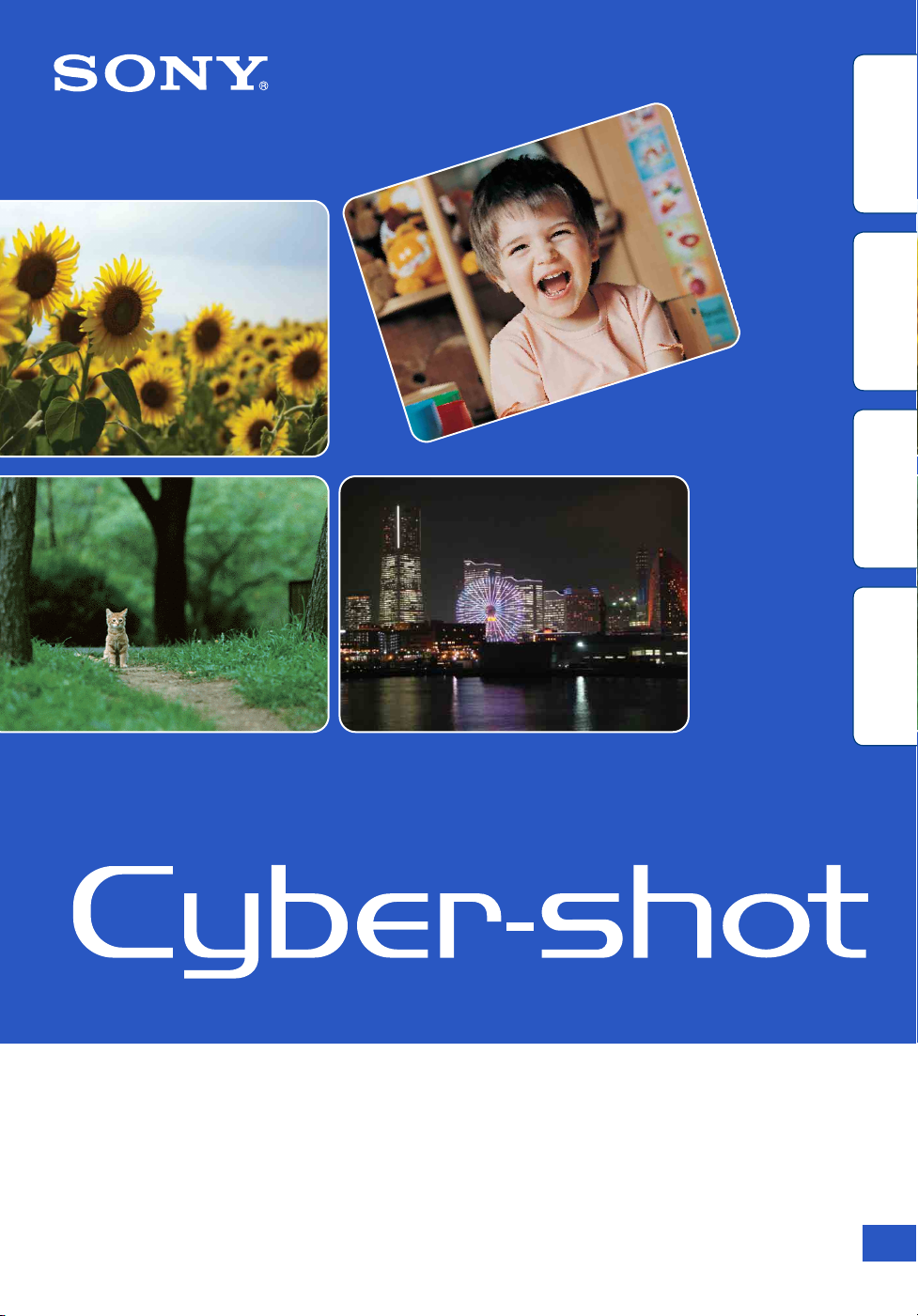
Inhaltsverzeichnis Bedienungssuche
Einstellungs-Suche
MENU/
Cyber-shot Handbuch
DSC-T110/T110D
Index
© 2011 Sony Corporation 4-269-981-61(1)
DE
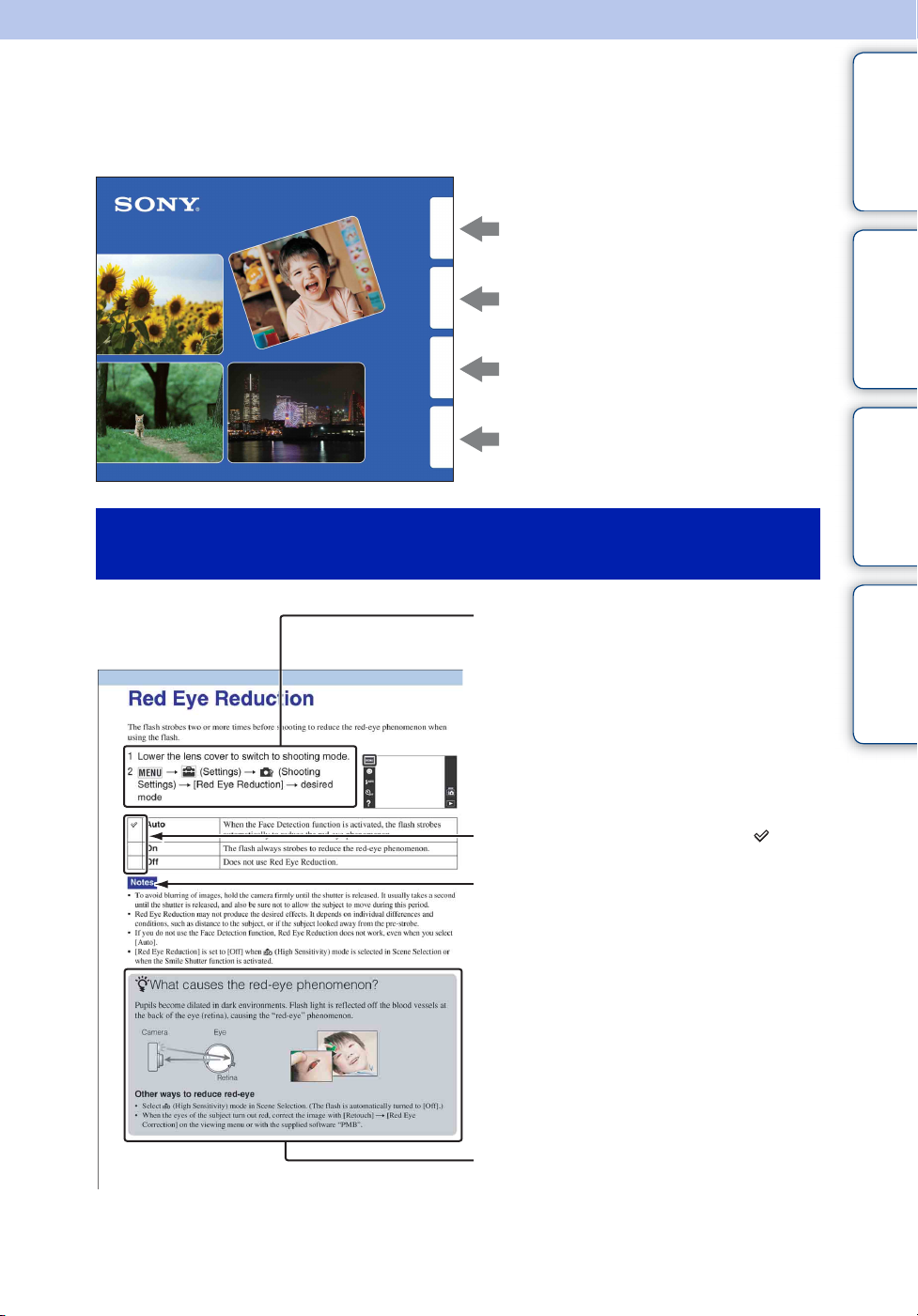
Benutzung dieses Handbuchs
Klicken Sie auf eine der Schaltflächen oben rechts, um zu der entsprechenden Seite zu springen.
Diese Einrichtung ist praktisch, um eine gewünschte Funktion zu suchen.
Inhaltsve rzeichnis Bedienungss uche
Suchen von Informationen nach
Funktion.
Suchen von Informationen nach
Bedienungsvorgang.
Einstellungs-Suche
MENU/
Index
In diesem Handbuch verwendete Zeichen und
Vermerke
Suchen von Informationen in einer Liste
von MENU/Einstellungsposten.
Suchen von Informationen nach
Stichwort.
Inhaltsverzeichnis Bedienungssuche
Einstellungs-Suche
MENU/
In diesem Handbuch wird der Ablauf von
Bedienungsvorgängen durch Pfeile
angezeigt (t). Sie sollten die Posten auf
dem Bildschirm in der angezeigten
Reihenfolge berühren. Zeichen werden so
angezeigt, wie sie in der
Standardeinstellung der Kamera erscheinen.
Die Standardeinstellung wird durch
gekennzeichnet.
Kennzeichnet für die korrekte Bedienung
der Kamera relevante Warnhinweise und
Beschränkungen.
Index
zKennzeichnet wissenswerte
Informationen.
DE
2
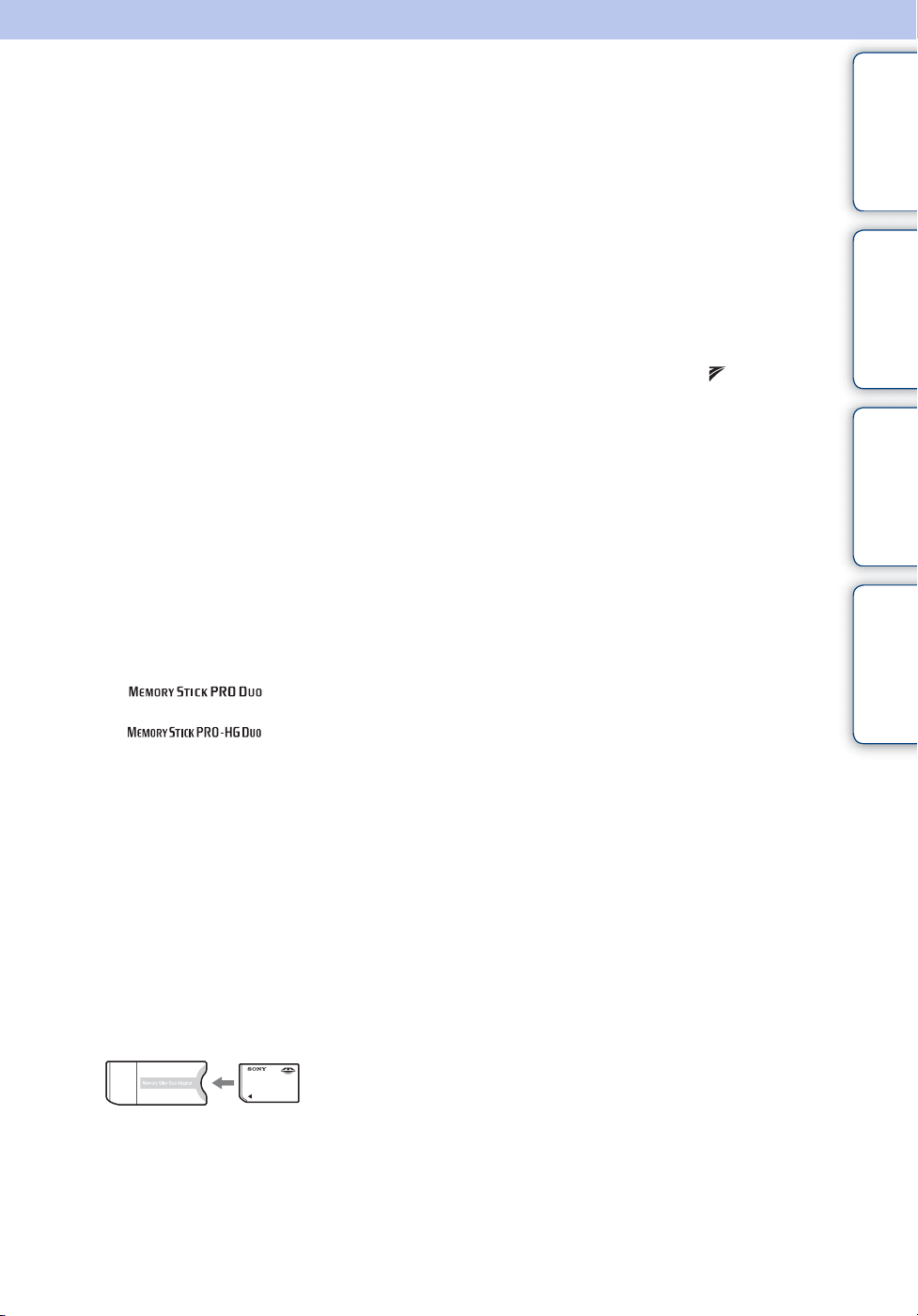
Hinweise zur Benutzung der Kamera
Inhaltsverzeichnis Bedienungssuche
Hinweise zu verwendbaren
Speicherkartentypen (getrennt
erhältlich)
Die folgenden Speicherkarten sind mit dieser
Kamera kompatibel: „Memory Stick PRO
Duo“, „Memory Stick PRO-HG Duo“,
„Memory Stick Duo“, SD-Speicherkarte,
SDHC-Speicherkarte und SDXCSpeicherkarte.
MultiMediaCard kann nicht benutzt werden.
In diesem Handbuch bezieht sich der Begriff
„Memory Stick Duo“ auf „Memory Stick
PRO Duo“, „Memory Stick PRO-HG Duo“
und „Memory Stick Duo“, und der Begriff
„SD-Karte“ bezieht sich auf SDSpeicherkarte, SDHC-Speicherkarte und
SDXC-Speicherkarte.
• Tests haben ergeben, dass „Memory Stick Duo“
mit einer Kapazität von bis zu 32 GB und SDKarten mit einer Kapazität von bis zu 64 GB
einwandfrei mit der Kamera funktionieren.
• Für Filmaufnahmen werden die folgenden
Speicherkarten empfohlen:
– (Mark2) („Memory Stick
PRO Duo“ (Mark2))
– („Memory Stick PRO-
HG Duo“)
– SD-Speicherkarte, SDHC-Speicherkarte oder
SDXC-Speicherkarte (Klasse 4 oder
schneller)
• Einzelheiten zum „Memory Stick Duo“ finden
Sie auf Seite 154.
Bei Verwendung eines „Memory Stick
Duo“ im „Memory Stick“-Steckplatz
von Standardgröße
Sie können den „Memory Stick Duo“
benutzen, indem Sie ihn in den „Memory
Stick Duo“-Adapter (getrennt erhältlich)
einsetzen.
In diese Kamera eingebaute
Funktionen
• Diese Anleitung beschreibt die einzelnen
Funktionen von Geräten, die mit TransferJet
kompatibel/inkompatibel sind.
Um festzustellen, ob Ihre Kamera die
TransferJet-Funktion unterstützt, prüfen Sie, ob
das folgende Zeichen an der Unterseite der
Kamera vorhanden ist.
TransferJet-kompatibles Gerät: (TransferJet)
Hinweise zum Akku
• Laden Sie den Akku (mitgeliefert) auf, bevor
Sie die Kamera zum ersten Mal benutzen.
• Der Akku kann vorzeitig wieder aufgeladen
werden, selbst wenn er noch nicht völlig
entladen ist. Selbst wenn der Akku nicht voll
aufgeladen ist, können Sie den teilweise
geladenen Akku in diesem Zustand benutzen.
• Wenn Sie beabsichtigen, den Akku längere Zeit
nicht zu benutzen, entladen Sie ihn vollständig,
nehmen Sie ihn aus der Kamera heraus, und
lagern Sie ihn dann an einem kühlen, trockenen
Ort. Diese Maßnahmen dienen zur
Aufrechterhaltung der Funktionsfähigkeit des
Akkus.
• Einzelheiten zu verwendbaren Akkus finden Sie
auf Seite 156.
Carl Zeiss-Objektiv
Diese Kamera ist mit einem hochwertigen
Carl Zeiss-Objektiv ausgestattet, das scharfe
Bilder mit ausgezeichnetem Kontrast
reproduziert. Das Objektiv dieser Kamera
wurde unter einem von Carl Zeiss geprüften
Qualitätssicherungssystem in
Übereinstimmung mit den von Carl Zeiss
Deutschland aufgestellten Qualitätsnormen
hergestellt.
Einstellungs-Suche
MENU/
Index
„Memory Stick Duo“Adapter
Fortsetzung r
DE
3
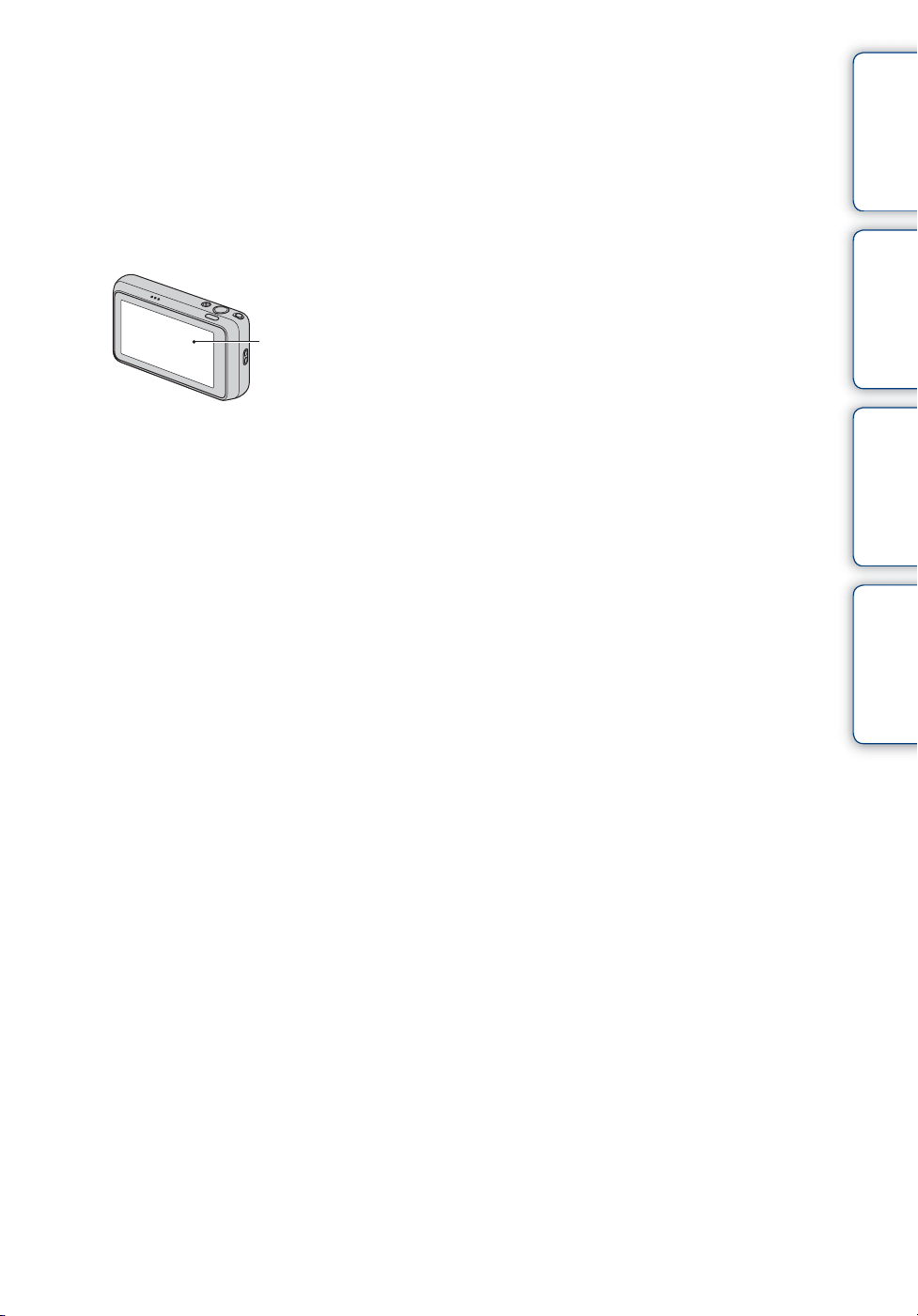
Hinweise zu LCD-Monitor und Objektiv
• Da der LCD-Monitor unter Einsatz von extrem
genauer Präzisionstechnologie hergestellt wird,
sind über 99,99% der Pixel für effektiven
Betrieb funktionsfähig. Es können jedoch einige
winzige schwarze und/oder helle Punkte (weiße,
rote, blaue oder grüne) auf dem LCD-Monitor
erscheinen. Diese Punkte sind ein normales
Resultat des Herstellungsprozesses und haben
keinen Einfluss auf die Aufnahme.
Schwarze, weiße, rote,
blaue oder grüne Punkte
Die in diesem Handbuch verwendeten
Bilder
Bei den in diesem Handbuch als Beispiele
verwendeten Bildern handelt es sich um
reproduzierte Bilder, nicht um tatsächlich mit
dieser Kamera aufgenommene Bilder.
Inhaltsverzeichnis Bedienungssuche
• Falls der LCD-Monitor mit Wassertropfen oder
anderen Flüssigkeiten benetzt wird, wischen Sie
den Monitor sofort mit einem weichen Tuch ab.
Flüssigkeiten, die auf der Oberfläche des LCDMonitors verbleiben, können seine Qualität
beeinträchtigen und eine Funktionsstörung
verursachen.
• Wird der LCD-Monitor oder das Objektiv
längere Zeit direktem Sonnenlicht ausgesetzt,
kann es zu Funktionsstörungen kommen. Lassen
Sie die Kamera nicht in der Nähe eines Fensters
oder im Freien liegen.
• Setzen Sie den LCD-Monitor keinem Druck aus.
Der Bildschirm könnte sich verfärben, was zu
einer Funktionsstörung führen könnte.
• Bei niedrigen Temperaturen kann ein
Nachzieheffekt auf dem LCD-Monitor
auftreten. Dies ist keine Funktionsstörung.
• Achten Sie darauf, dass das Objektiv keinen
Erschütterungen oder Gewaltanwendung
ausgesetzt wird.
Info zu Feuchtigkeitskondensation
• Wenn die Kamera direkt von einem kalten zu
einem warmen Ort gebracht wird, kann sich
Feuchtigkeit im Inneren und an der Außenseite
der Kamera niederschlagen. Diese
Feuchtigkeitskondensierung kann eine
Funktionsstörung der Kamera verursachen.
• Falls Feuchtigkeitskondensation auftritt,
schalten Sie die Kamera aus, und warten Sie
etwa eine Stunde, bis die Feuchtigkeit
verdunstet ist. Falls Sie versuchen, mit der
Kamera aufzunehmen, während die
Objektivlinsen noch beschlagen sind, erhalten
Sie keine scharfen Bilder.
Einstellungs-Suche
MENU/
Index
DE
4
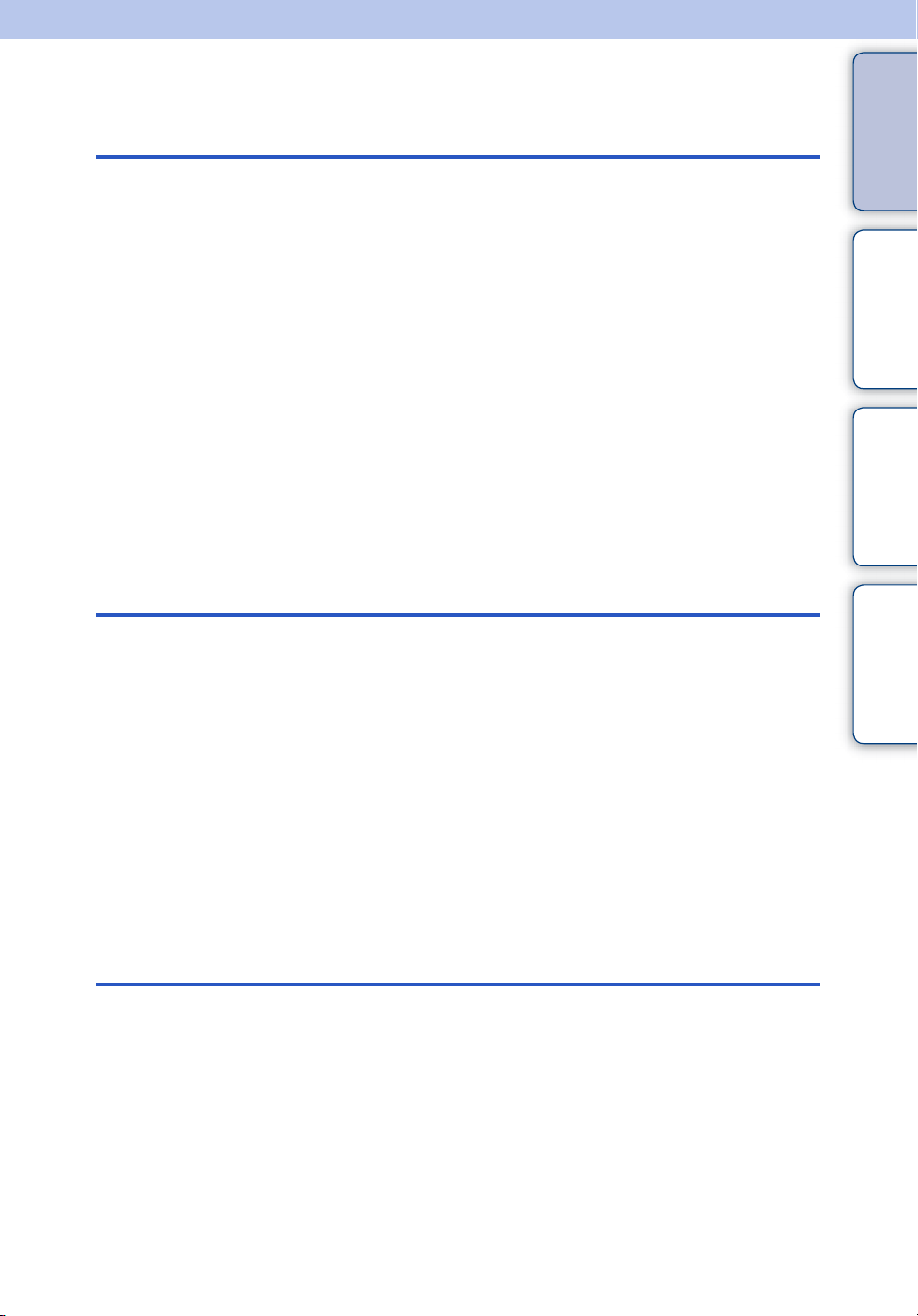
Inhaltsverzeichnis
Hinweise zur Benutzung der Kamera
Benutzung dieses Handbuchs ······························ 2
Hinweise zur Benutzung der Kamera···················· 3
Bedienungssuche·················································· 8
MENU/Einstellungs-Suche·································· 11
Bezeichnung der Teile ········································ 16
Liste der auf dem Monitor angezeigten
Symbole ······························································ 17
Verwendung des Touch-Panels·························· 19
Anpassen der MENU-Posten······························ 21
Verwendung des internen Speichers ·················· 22
Kameraführer ······················································ 23
Inhaltsverzeichnis Bedienungssuche
Einstellungs-Suche
MENU/
Aufnahme
Wiedergabe
Index
AUFN-Modus ······················································ 25
Intelligente Automatik·········································· 26
Schwenk-Panorama············································ 27
Filmmodus··························································· 29
Programmautomatik············································ 30
Szenenwahl························································· 31
Unterw.-Schwenkpanorama (nur DSC-T110) ····· 34
Zoom··································································· 35
Wiedergabe von Standbildern····························· 36
Wiedergabezoom················································ 37
Breit-Zoom ·························································· 38
Anzeige mit vorübergehender Drehung ·············· 39
Filmwiedergabe··················································· 40
DE
5
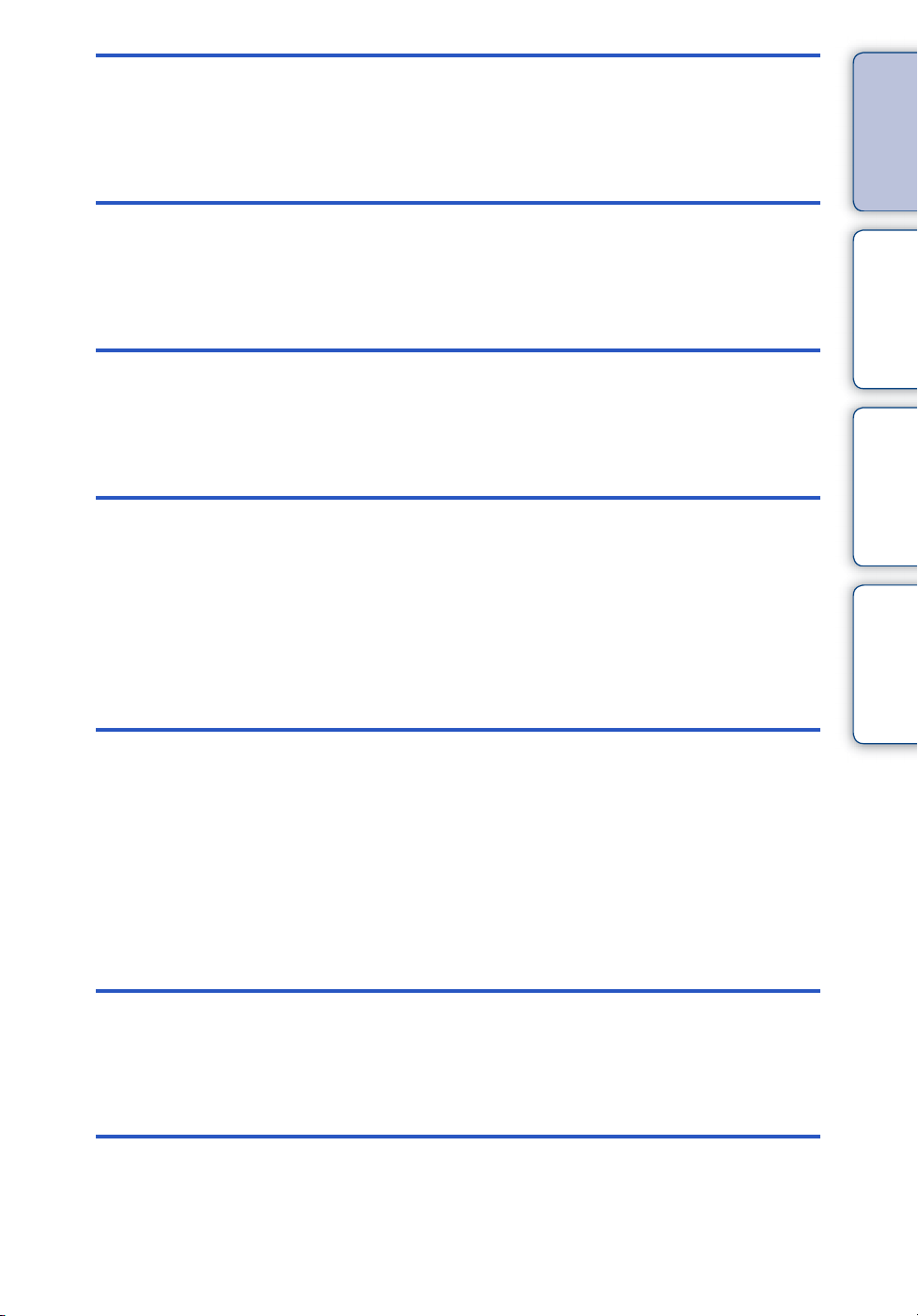
MENU (Aufnahme)
MENU-Posten (Aufnahme) ································· 11
Inhaltsverzeichnis Bedienungssuche
MENU
(Wiedergabe)
Einstellungen
Fernsehgerät
Computer
MENU-Posten (Wiedergabe) ······························ 13
Einstellungsposten·············································· 14
Betrachten von Bildern auf einem StandardDefinition-(SD)-Fernsehgerät···························· 128
Betrachten von Bildern auf einem HighDefinition-(HD)-Fernsehgerät···························· 129
Einstellungs-Suche
MENU/
Index
Verwendung mit Ihrem Computer ····················· 131
Benutzung der Software···································· 132
Anschließen der Kamera an einen Computer ······135
Hochladen von Bildern zu einem
Mediendienst····················································· 137
Drucken
Ausdrucken von Standbildern ··························· 139
Störungsbehebung
Störungsbehebung············································ 140
Warnanzeigen und Meldungen ························· 148
DE
6
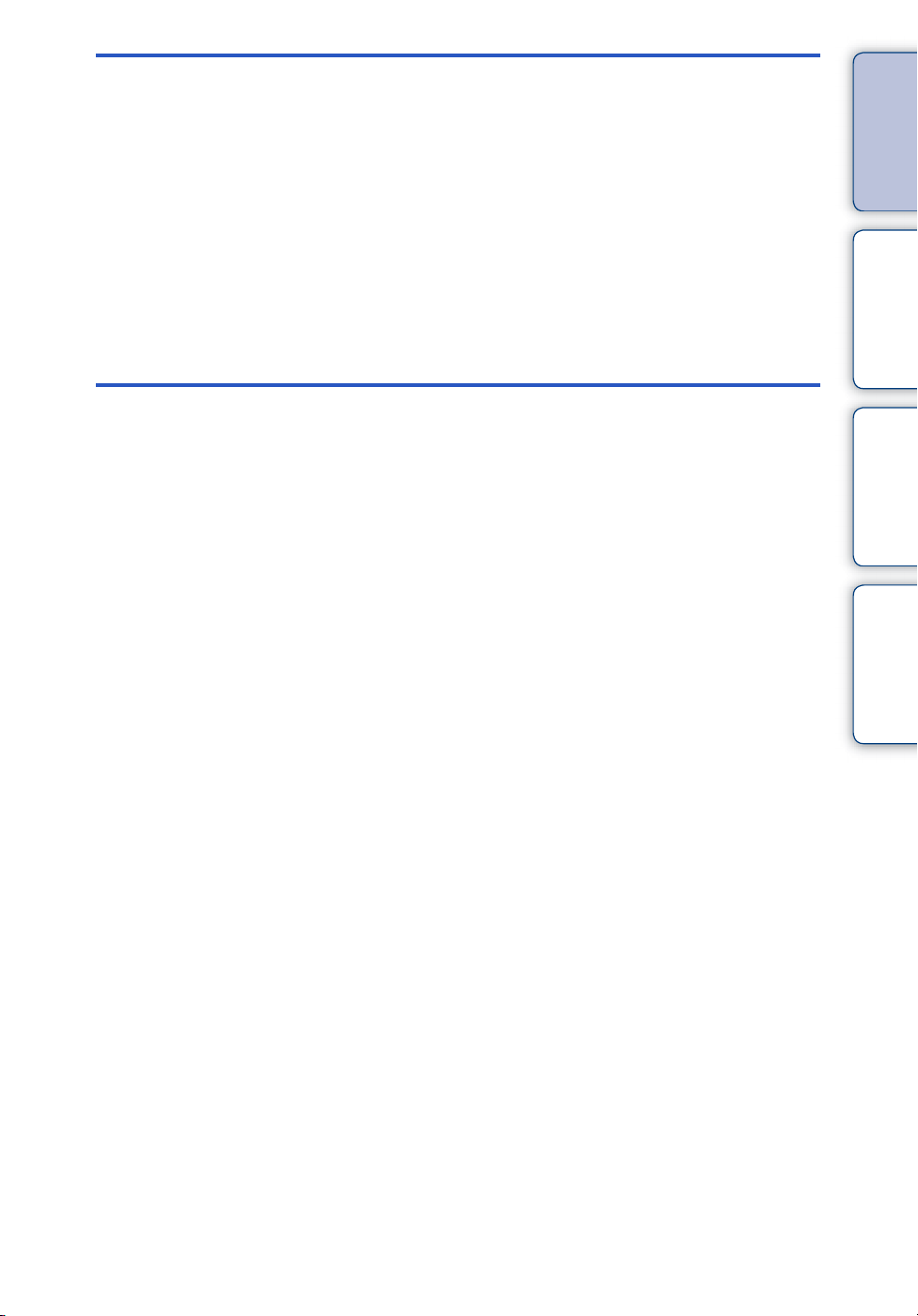
Sonstiges
Inhaltsverzeichnis Bedienungssuche
Benutzung der Kamera im Ausland ·················· 153
Speicherkarte···················································· 154
Akku ·································································· 156
Ladegerät·························································· 157
TransferJet-Standard ········································ 158
Standbildzahlen und Filmaufnahmezeiten ········ 159
Vorsichtsmaßnahmen ······································· 161
Index
Index ································································· 162
Einstellungs-Suche
MENU/
Index
DE
7
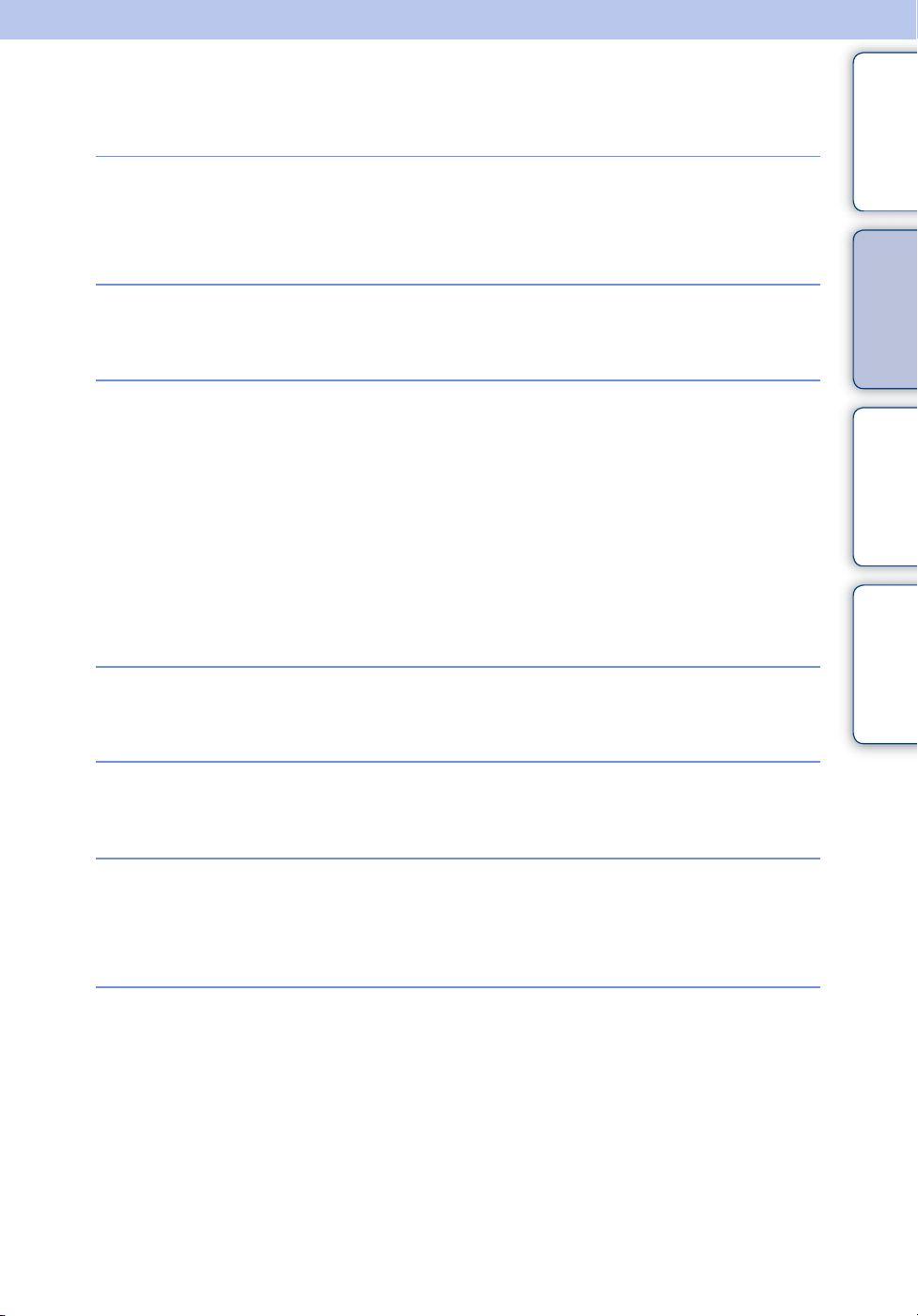
Bedienungssuche
Inhaltsverzeichnis Bedienungssuche
Einstellungen der
Kamera überlassen
Filme aufgenommen
werden
Aufnahme von Porträts
Aufnehme von
Panoramabildern
Intelligente Automatik········································· 26
Szenenwahl··························································· 31
Szenenerkennung··············································· 64
Filmmodus ····························································· 29
Soft Skin································································· 31
Soft Snap······························································· 31
Dämmer-Porträt ··················································· 31
Auslösung bei Lächeln······································· 43
Szenenerkennung··············································· 64
Gesichtserkennung············································· 67
Augen-zu-Reduzierung······································ 70
Rote-Augen-Reduz.·········································· 100
Schwenk-Panorama ··········································· 27
Einstellungs-Suche
MENU/
Index
Nahaufnahme von
Motiven
Aufnahme von
beweglichen Motiven
Verwacklungsfreie
Aufnahme
Makro ······································································ 55
Nahfokus································································ 55
Filmmodus ····························································· 29
Kurze Verschluss················································· 32
Serienbild-Einstellungen···································· 54
Hohe Empfindlk. ·················································· 31
Kurze Verschluss················································· 32
2-Sekunden-Selbstauslöser ····························· 47
ISO··········································································· 57
DE
8
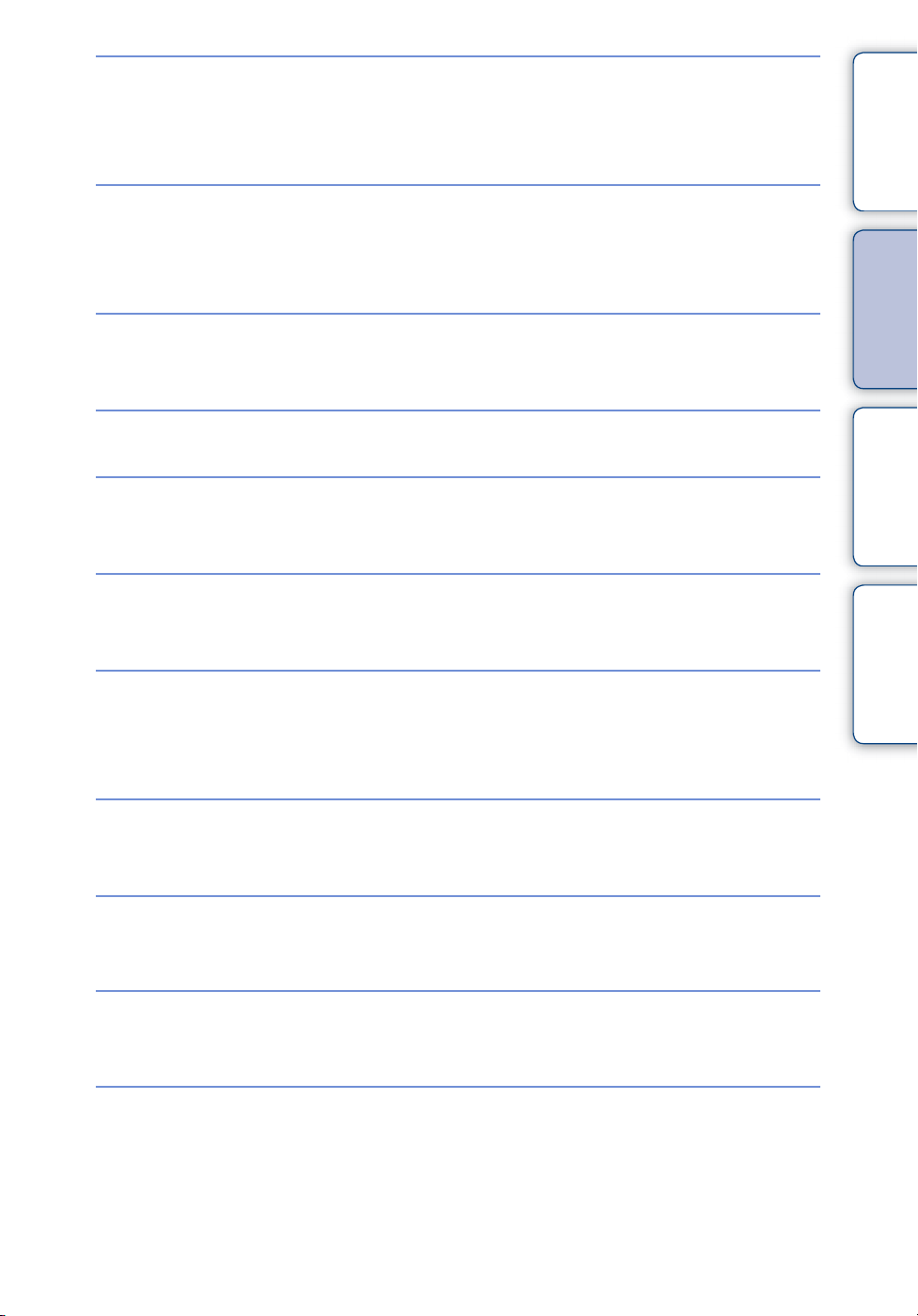
Aufnahme bei
Gegenlicht
Inhaltsverzeichnis Bedienungssuche
Zwangsblitz ··························································· 45
Szenenerkennung··············································· 64
DRO········································································· 69
Aufnahme an dunklen
Orten
Ändern der
Fokussierposition
Ändern der Bildgröße
Löschen von Bildern
Anzeigen von
vergrößerten Bildern
Anzeigen von
Vollformatbildern
Hohe Empfindlk. ·················································· 31
Langzeit-Synchro················································· 45
ISO··········································································· 57
Fokus ······································································ 61
Gesichtserkennung············································· 67
Bildgröße/Panoramabildgröße························· 51
Löschen·································································· 79
Formatieren························································· 120
Wiedergabezoom ················································ 37
Trimmen (Skalieren) ··········································· 84
Breit-Zoom····························································· 38
Anzeige mit vorübergehender Drehung········ 39
Bildgröße/Panoramabildgröße························· 51
Einstellungs-Suche
MENU/
Index
Bearbeiten von Bildern
Folgewiedergabe einer
Bilderserie
Drucken von Bildern
mit Datum
Ändern von Datumsund
Uhrzeiteinstellungen
Malen ······································································ 83
Retuschieren························································· 84
Diaschau ································································ 76
„PMB (Picture Motion Browser)“ ··················· 132
Gebietseinstellung············································· 126
Datum/Zeiteinstlg. ············································· 127
DE
9
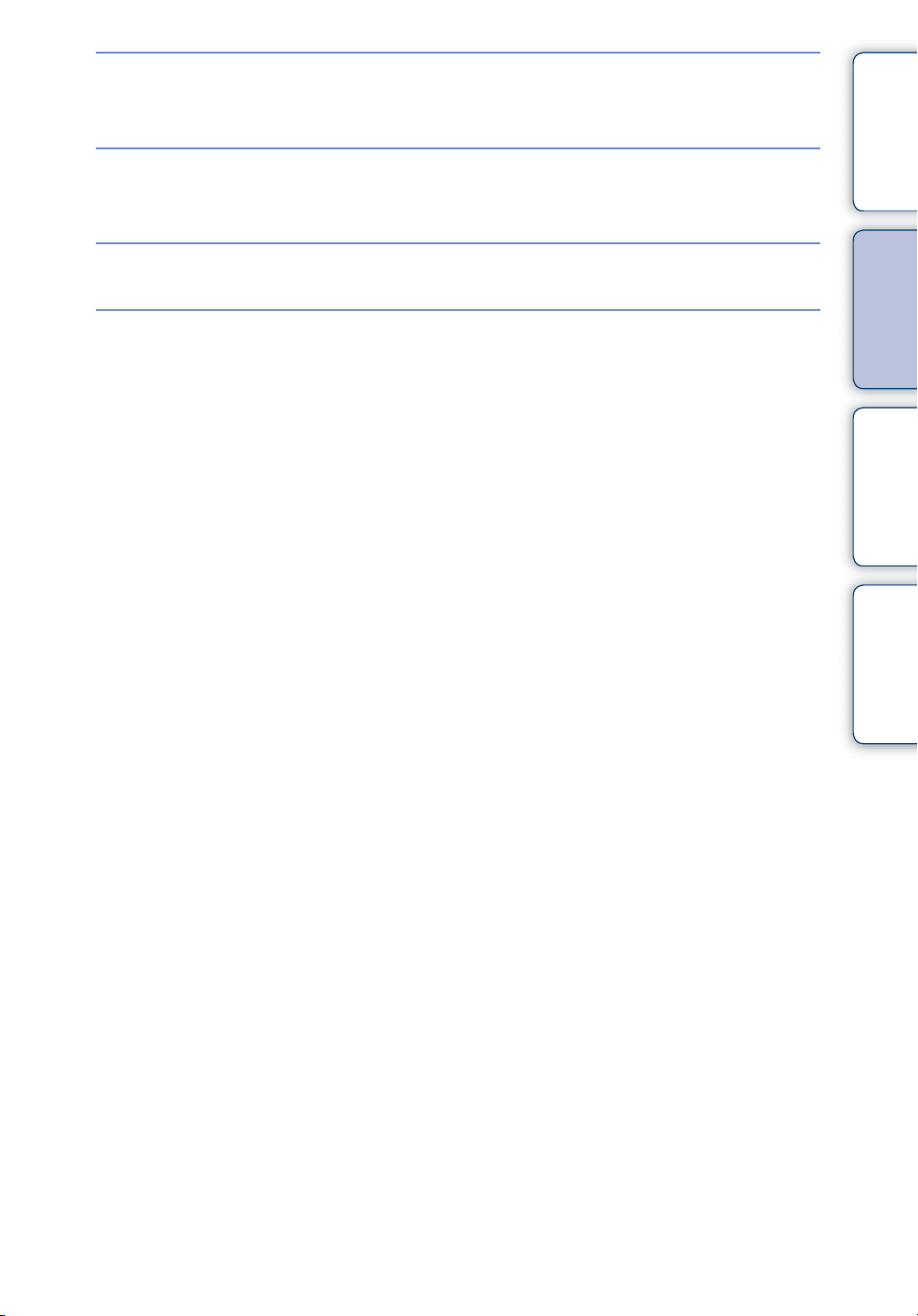
Initialisieren der
Einstellungen
Inhaltsverzeichnis Bedienungssuche
Initialisieren ························································· 107
Anzeigen von
Kameraführer
Drucken von Bildern
Wiedergabe auf
Fernsehgeräten
Kameraführer························································ 72
Ausdrucken von Standbildern························ 139
Betrachten von Bildern auf einem
Standard-Definition-(SD)-Fernsehgerät
Betrachten von Bildern auf einem
High-Definition-(HD)-Fernsehgerät ·············· 129
······ 128
Einstellungs-Suche
MENU/
Index
10
DE
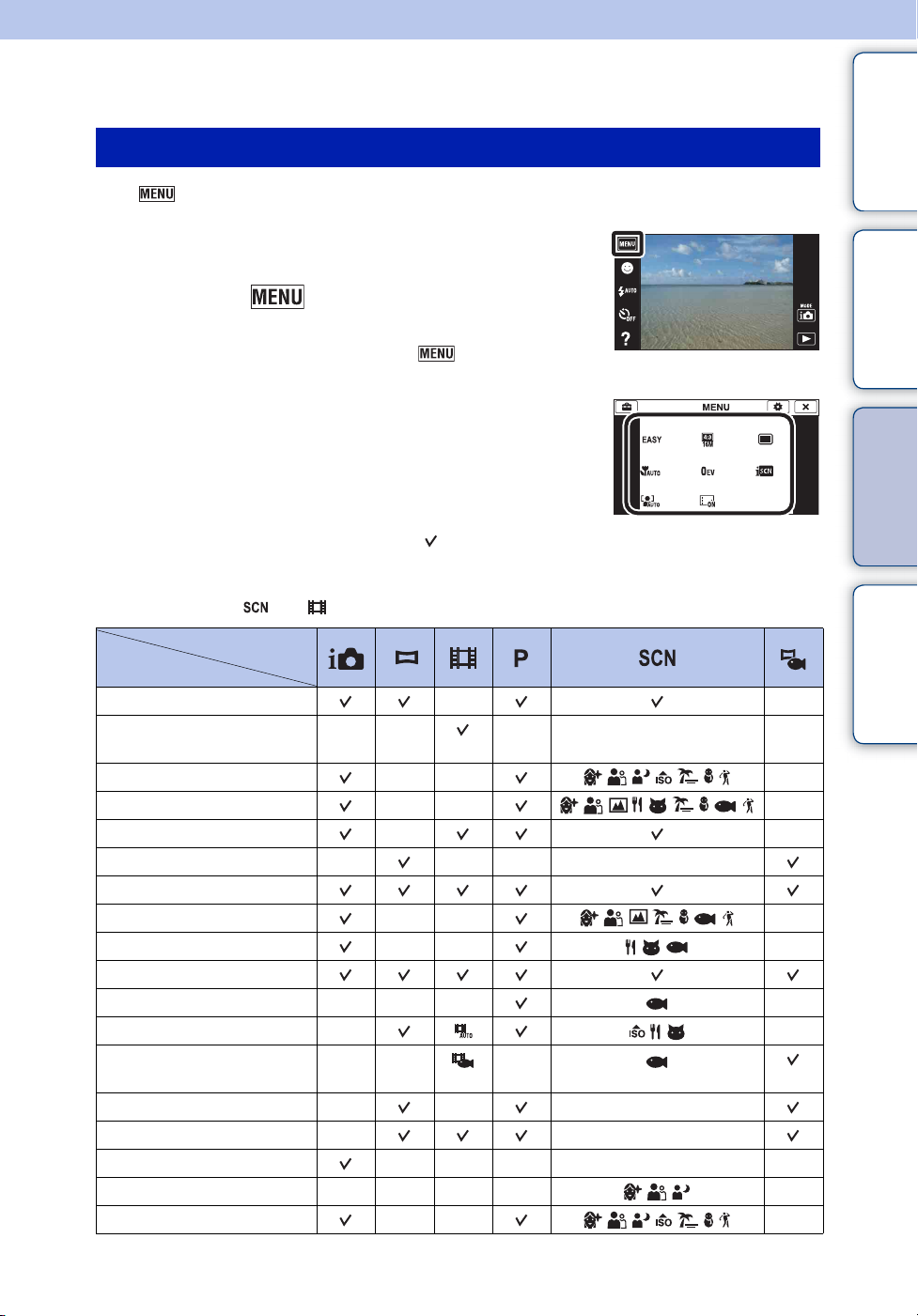
MENU/Einstellungs-Suche
MENU-Posten (Aufnahme)
Über haben Sie bequemen Zugriff auf die verschiedenen Aufnahmefunktionen.
1 Senken Sie den Objektivschieber ab, um auf den
Aufnahmemodus umzuschalten.
2 Berühren Sie , um den MENU-Bildschirm
aufzurufen.
Die angezeigten vier Menüposten unter erscheinen nicht
auf dem MENU-Bildschirm.
3 Berühren Sie den Menüposten t den
gewünschten Modus.
In der nachstehenden Tabelle kennzeichnet veränderliche Einstellungen, während – nicht
veränderliche Einstellungen kennzeichnet. Eine Einstellung kann je nach dem Aufnahmemodus
fixiert oder eingeschränkt sein. Für Einzelheiten siehe die Seite des betreffenden Postens.
Die Symbole unter und kennzeichnen die verfügbaren Modi.
AUFN-Modus
Menüposten
Einfach-Modus
Filmaufnahmeszene (nur
DSC-T110)
Auslösung bei Lächeln
Blitz
Selbstauslöser
Aufnahmerichtung
Bildgröße/Panoramabildgröße
Serienbild-Einstellungen
Makro
EV
ISO
Weißabgleich
Unterwasser-Weißabgleich
(nur DSC-T110)
Fokus
Messmodus
Szenenerkennung
Soft Skin-Effekt
Gesichtserkennung
—————
—— —
—— —
——
——— —
—— —
—— —
——— —
— —
—— —
—— —
——
—————
———— —
—— —
——
Fortsetzung r
11
Inhaltsverzeichnis Bedienungssuche
Einstellungs-Suche
MENU/
Index
DE
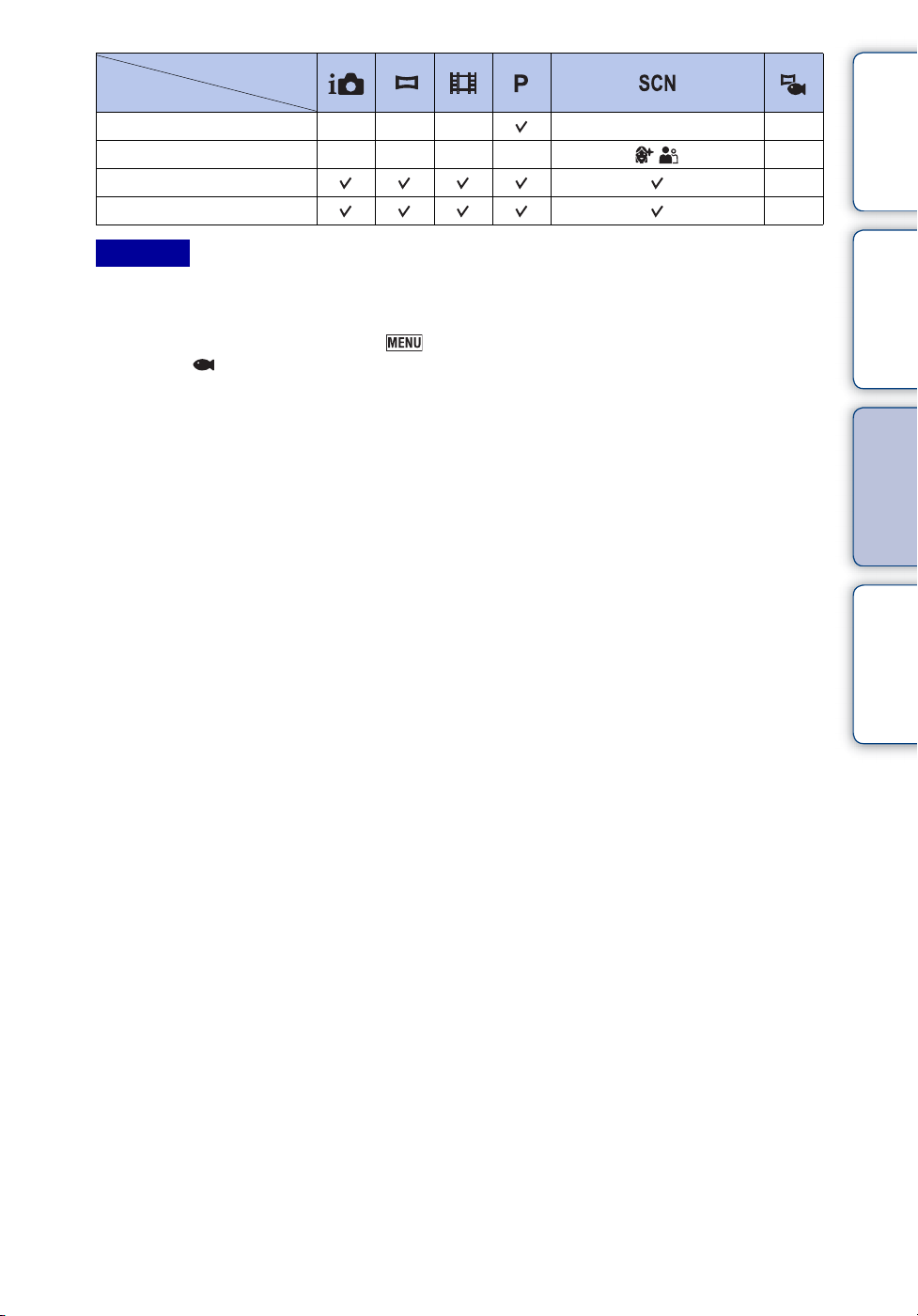
AUFN-Modus
Menüposten
DRO
Augen-zu-Reduzierung
Display-Einstellungen
Kameraführer
——— — —
———— —
—
—
Hinweise
• [Unterw.-Schwenkpanorama] wird nur angezeigt, wenn [Gehäuse] auf [Ein] (nur DSC-T110) eingestellt
ist.
• Nur die für den jeweiligen Modus verfügbaren Posten werden auf dem Bildschirm angezeigt.
• Die unten angezeigten vier Menüposten sind je nach dem Modus unterschiedlich.
• Der Modus (Unterwasser) für die Szenenwahl steht nur beim Modell DSC-T110 zur Verfügung.
Inhaltsverzeichnis Bedienungssuche
Einstellungs-Suche
MENU/
Index
12
DE
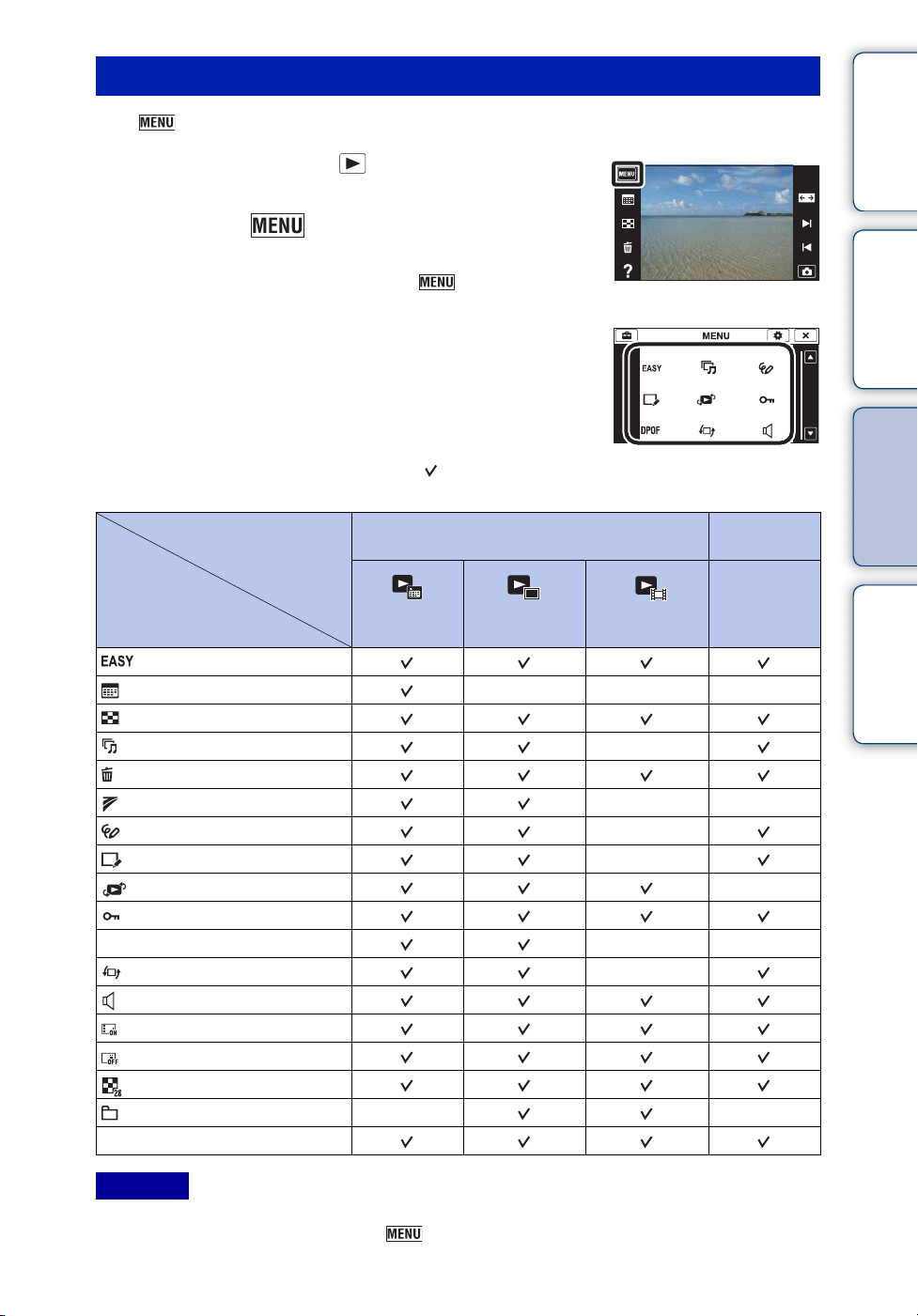
MENU-Posten (Wiedergabe)
Über haben Sie bequemen Zugriff auf die verschiedenen Wiedergabefunktionen.
1 Drücken Sie die Taste (Wiedergabe), um auf
den Wiedergabemodus umzuschalten.
2 Berühren Sie , um den MENU-Bildschirm
aufzurufen.
Die angezeigten vier Menüposten unter erscheinen nicht
auf dem MENU-Bildschirm.
3 Berühren Sie den Menüposten t den
gewünschten Modus.
Inhaltsverzeichnis Bedienungssuche
Einstellungs-Suche
In der nachstehenden Tabelle kennzeichnet veränderliche Einstellungen, während – nicht
veränderliche Einstellungen kennzeichnet.
Wiedergabemodus
Menüposten
(Einfach-Modus)
(Kalender)
(Bildindex)
(Diaschau)
(Löschen)
(Mit TransferJet senden)
(Malen)
(Retuschieren)
(Wiedergabemodus)
(Schützen)
DPOF
(Drehen)
(Lautstärkeeinstellungen)
(Display-Einstellungen)
(Belichtungsdaten)
(Bilderzahl im Index)
(Ordner wählen)
Kameraführer
Speicherkarte
Datums-
Ansicht
——
Ordneransicht
(Standbild)
———
Ordneransicht
(Film)
—
——
—
—
——
—
Interner
Speicher
Ordner-
Ansicht
—
MENU/
Index
Hinweise
• Nur die für den jeweiligen Modus verfügbaren Posten werden auf dem Bildschirm angezeigt.
• Die unten angezeigten vier Menüposten sind je nach dem Modus unterschiedlich.
13
DE
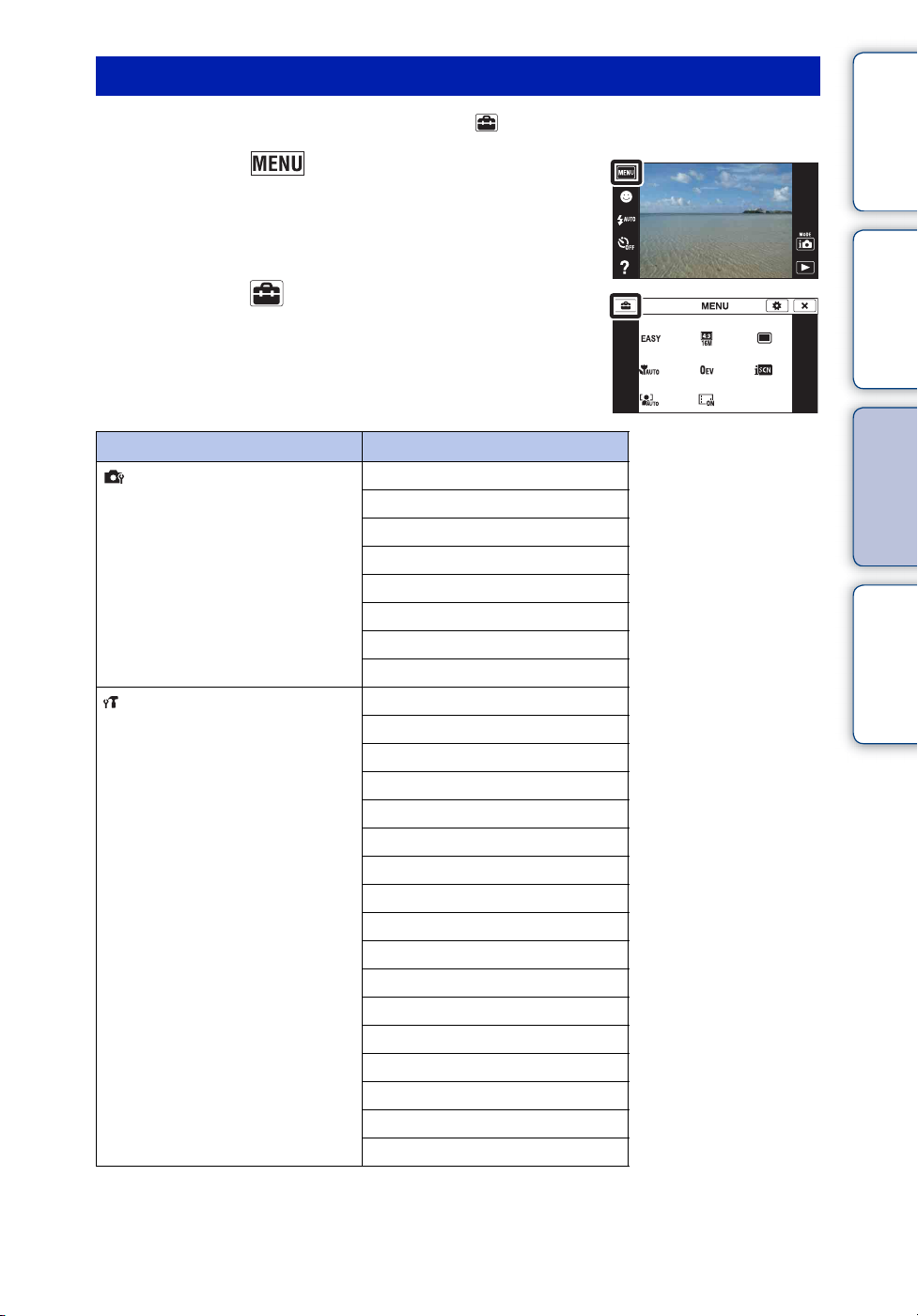
Einstellungsposten
Sie können die Einstellungen auf dem Bildschirm (Einstellungen) ändern.
1 Berühren Sie , um den MENU-Bildschirm
aufzurufen.
2 Berühren Sie (Einstellungen) t gewünschte
Kategorie t gewünschten Posten t
gewünschte Einstellung.
Inhaltsverzeichnis Bedienungssuche
Einstellungs-Suche
Kategorien Posten
Aufn.-Einstellung
Haupteinstellungen
AF-Hilfslicht
Gitterlinie
Display-Auflösung
Digitalzoom
Autom. Orient.
Szenenerk.Führer
Rote-Augen-Reduz.
Blinzelalarm
Piepton
LCD-Helligkeit
Language Setting
Anzeigenfarbe
Demo-Modus
Initialisieren
COMPONENT
Videoausgang
Gehäuse (nur DSC-T110)
USB-Anschluss
LUN-Einstellungen
Musik downld
Musik leeren
Strom sparen
TransferJet
Eye-Fi*
Kalibrierung
MENU/
Index
Fortsetzung r
14
DE
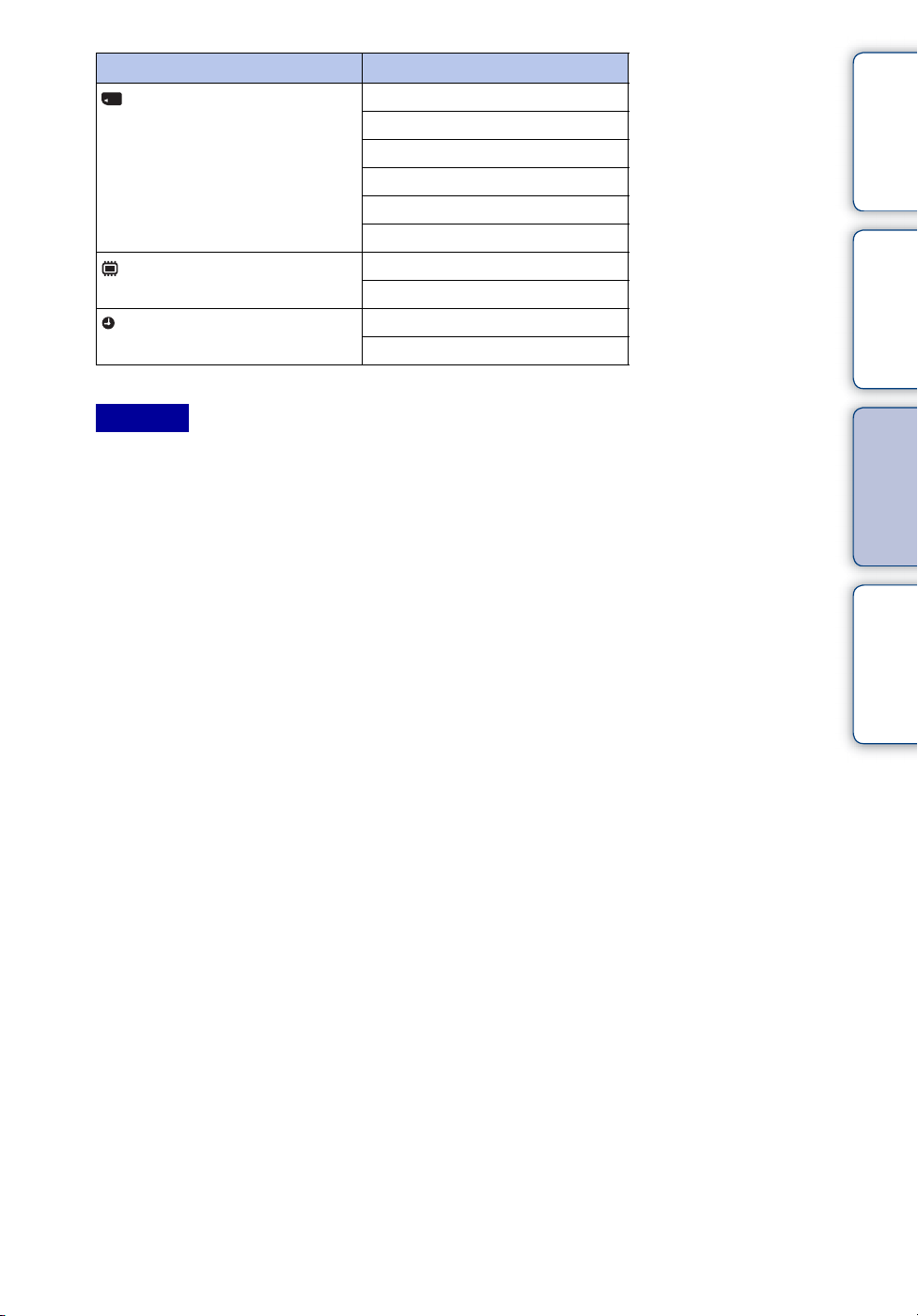
Kategorien Posten
Speicherkarten-Tool
Int. Speicher-Tool
Uhreinstellungen
* [Eye-Fi] erscheint nur, wenn eine Eye-Fi-Karte (im Handel erhältlich) in die Kamera eingesetzt ist.
Formatieren
AUFN.-Ordner anl.
AUFN.-Ordner änd.
REC.-Ordner lösch.
Kopieren
Dateinummer
Formatieren
Dateinummer
Gebietseinstellung
Datum/Zeiteinstlg.
Hinweise
• [Aufn.-Einstellung] erscheint nur dann, wenn Einstellungen über den Aufnahmemodus eingegeben
worden sind.
• [Speicherkarten-Tool] erscheint nur, wenn eine Speicherkarte in die Kamera eingesetzt ist, während [Int.
Speicher-Tool] nur erscheint, wenn keine Speicherkarte eingesetzt ist.
Inhaltsverzeichnis Bedienungssuche
Einstellungs-Suche
MENU/
Index
15
DE
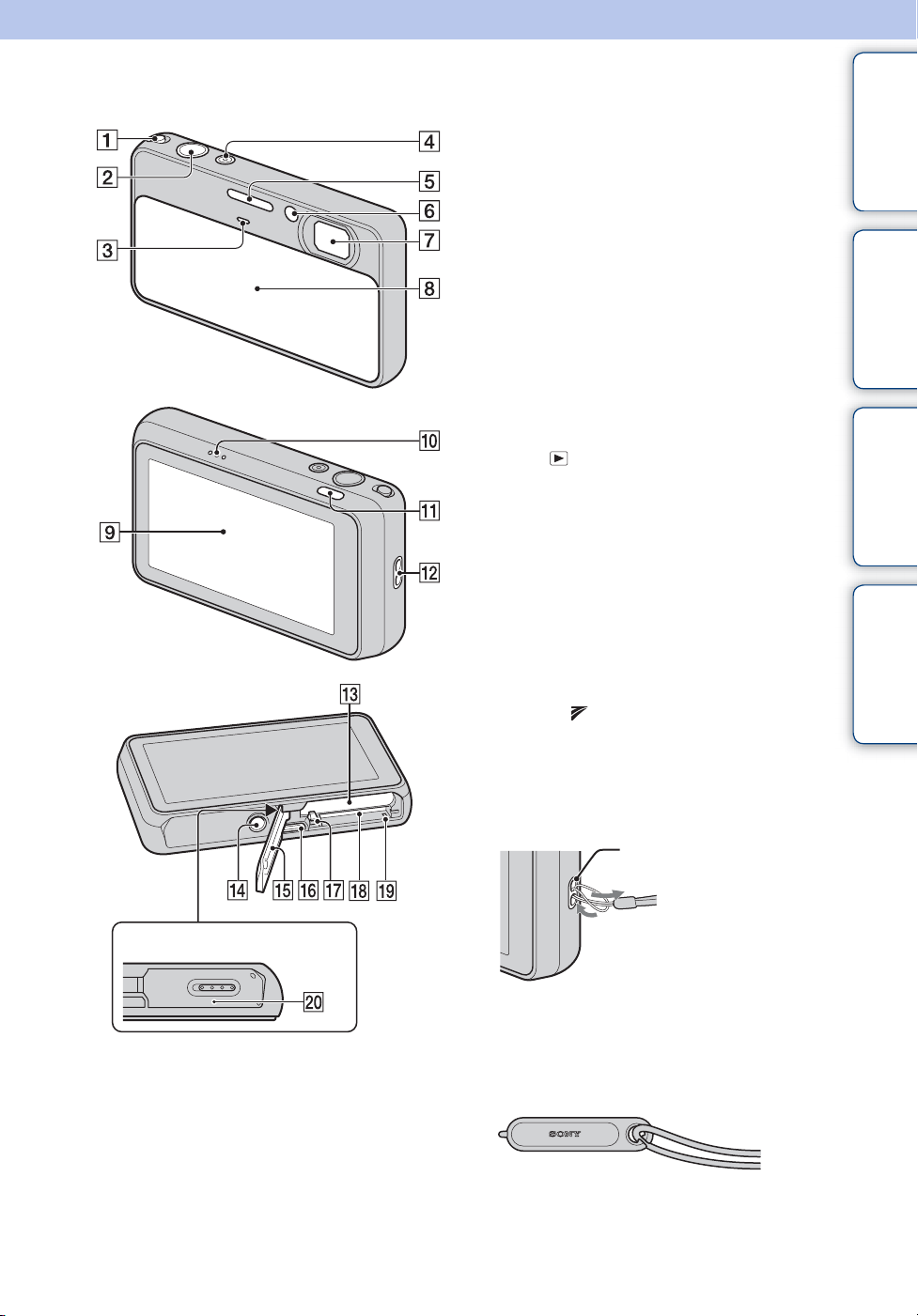
Bezeichnung der Teile
A Zoomhebel (W/T) (35, 37)
B Auslöser
C Mikrofon
D Taste/Lampe ON/OFF (Ein/Aus)
E Blitz
F Selbstauslöserlampe/
Lächelauslöserlampe/
AF-Hilfslicht
G Objektiv
H Objektivschieber
I LCD-Monitor/Touch-Panel
J Lautsprecher
K Taste (Wiedergabe) (36)
L Öse für Handschlaufe*
M Akkufach
N Stativgewinde
O Akku-/Speicherkartenabdeckung
P Multianschluss (Type3a)
Q Akku-Auswurfhebel
R Speicherkartenschlitz
S Zugriffslampe
T Zeichen (TransferJet™) (81, 116)
Inhaltsverzeichnis Bedienungssuche
Einstellungs-Suche
MENU/
Index
Abdeckplatte
* Verwendung der Handschlaufe
Bringen Sie die Handschlaufe an, und legen Sie sie
um das Handgelenk, um Fallenlassen der Kamera
zu verhüten.
Öse
* Verwendung des Malstifts
Der Malstift wird zur Bedienung des Touch-Panels
verwendet. Er wird an der Handschlaufe befestigt.
Halten Sie die Kamera beim Tragen nicht am
Malstift. Die Kamera könnte sonst herunterfallen.
16
DE
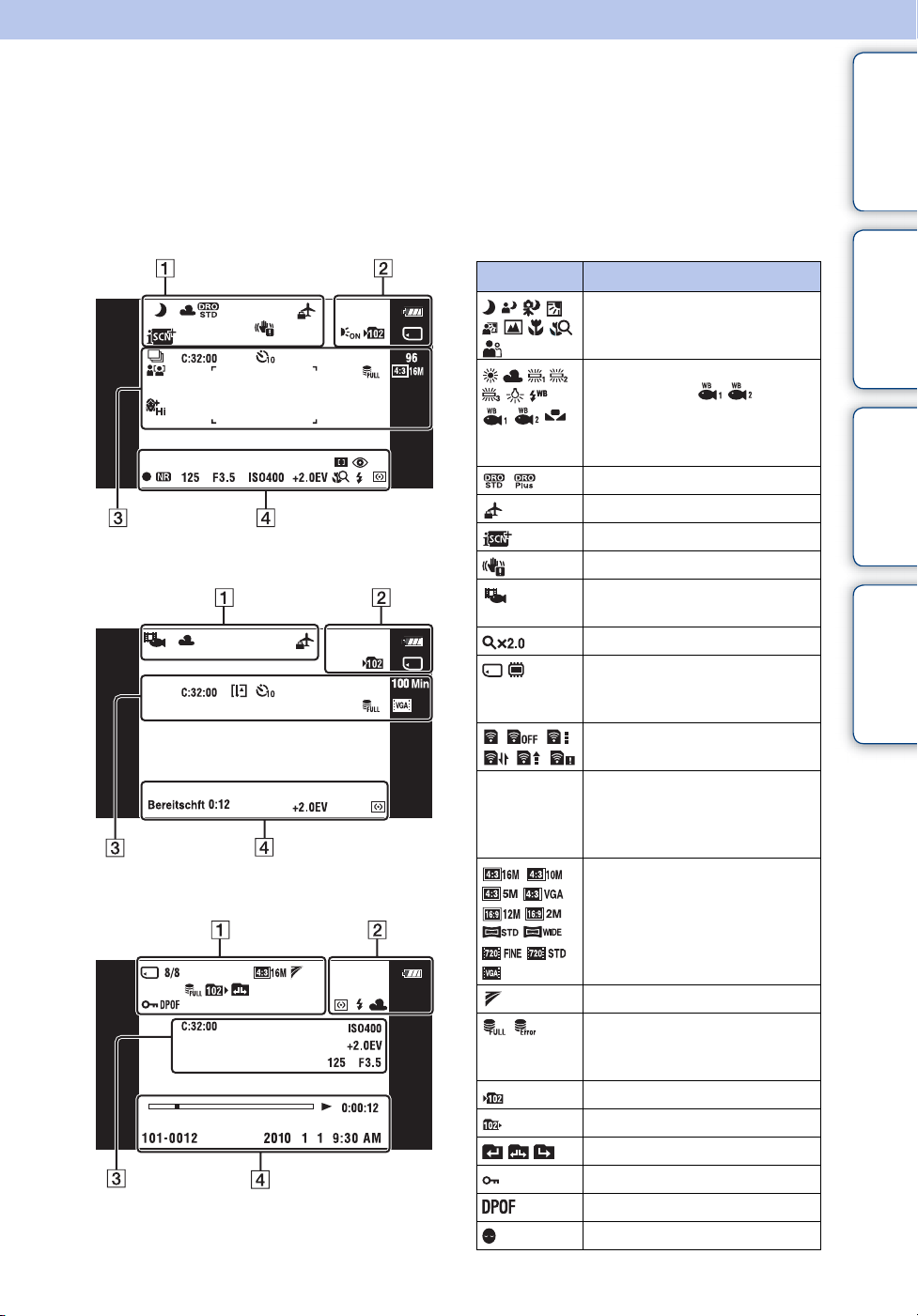
Liste der auf dem Monitor angezeigten Symbole
Symbole werden auf dem Monitor angezeigt, um den Zustand der Kamera anzuzeigen. Die
Anzeigepositionen der Symbole können je nach Aufnahmemodus unterschiedlich sein.
Inhaltsverzeichnis Bedienungssuche
Bei Standbildaufnahme
Bei Filmaufnahme
Bei Wiedergabe
1
Anzeige Bedeutung
DRO
Aufnahme-/Wiedergabemedium
8/8 Bildnummer/Anzahl der im
Szenenerkennungssymbol
Weißabgleich
• Die Symbole
(Unterwasser-Weißabgleich)
werden nur beim Modell
DSC-T110 angezeigt.
Ziel
Szenenerkennung
Verwacklungswarnung
Filmaufnahmeszene (nur
DSC-T110)
Wiedergabezoom
(Speicherkarte, interner
Speicher)
Eye-Fi-Modusanzeige
Datumsbereich aufgenommenen,
im ausgewählten Ordner
enthaltenen Bilder
Bildgröße/Panorama-Bildgröße
Einstellungs-Suche
MENU/
Index
TransferJet-Einstellungen
Warnung für volle
Datenbankdatei/
Datenbankdateifehler
Aufnahmeordner
Wiedergabeordner
Wechseln des Ordners
Schützen
Druckauftragssymbol (DPOF)
Anti-Blinzel
Fortsetzung r
17
DE
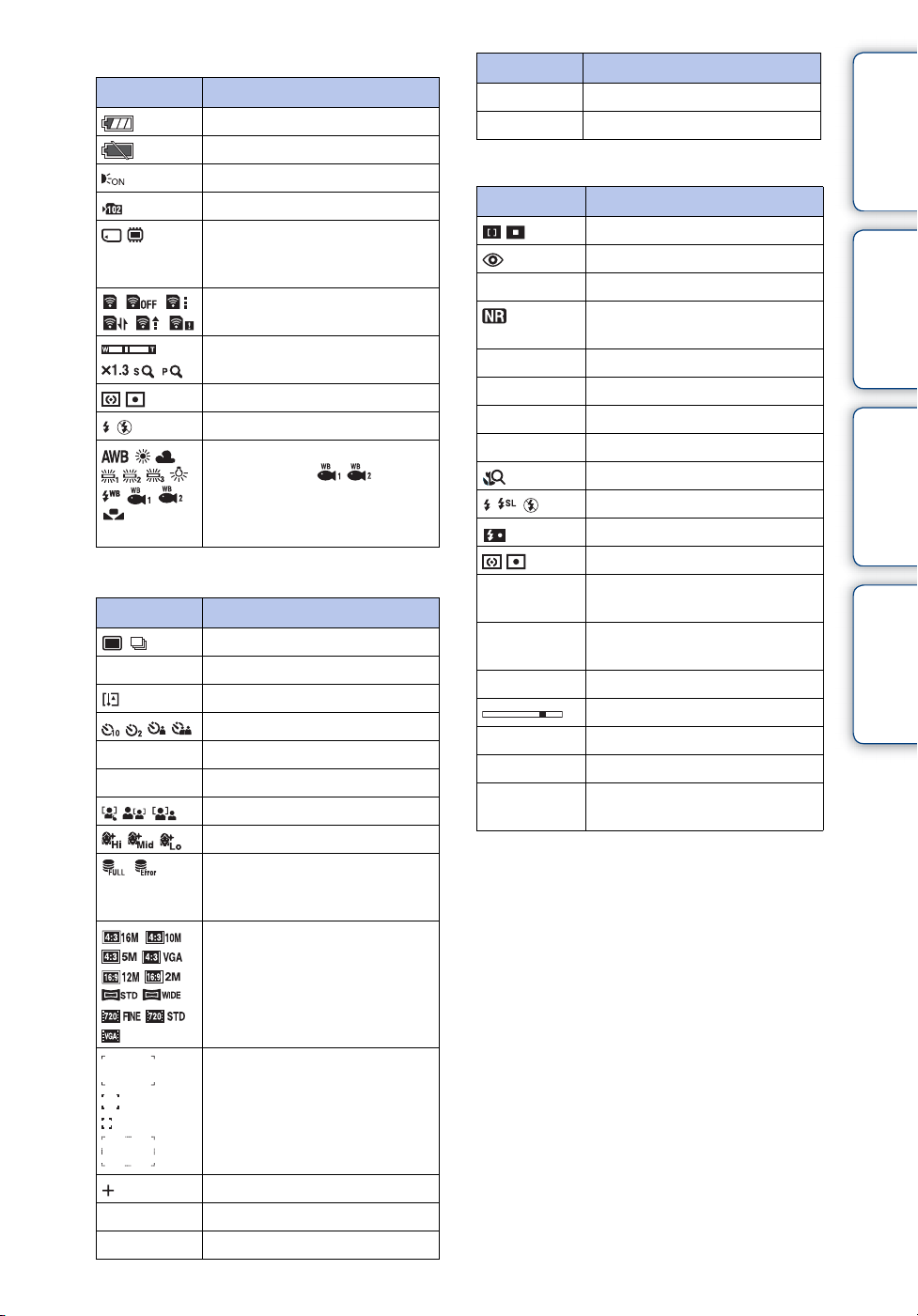
2
Anzeige Bedeutung
Batterie-Restzeit
Akku-Warnanzeige
AF-Hilfslicht
Aufnahmeordner
Aufnahme-/Wiedergabemedium
(Speicherkarte, interner
Speicher)
Messmodus
Blitz
Eye-Fi-Modusanzeige
Zoomfaktor
Weißabgleich
• Die Symbole
(Unterwasser-Weißabgleich)
werden nur beim Modell
DSC-T110 angezeigt.
3
Anzeige Bedeutung
Serienbild-Einstellungen
C:32:00 Selbstdiagnose-Anzeige
Temperaturanstiegswarnung
Selbstauslöser
96 Restbildzahl
100 Min Aufnahmezeit
Gesichtserkennung
Soft Skin-Effekt
Warnung für volle
Datenbankdatei/
Datenbankdateifehler
Bildgröße/Panorama-Bildgröße
Anzeige Bedeutung
125 Verschlusszeit
F3.5 Blendenwert
4
Anzeige Bedeutung
Fokus
Rote-Augen-Reduzierung
z AE/AF-Speicher
NR LangzeitbelichtungsRauschunterdrückung
125 Verschlusszeit
F3.5 Blendenwert
ISO400 ISO-Nummer
+2.0EV Belichtungswert
Nahfokus
Blitzmodus
Blitzladung
Messmodus
AUFN
Bereitschft
0:12 Aufnahmezeit (Minuten :
N Wiedergabe
0:00:12 Zähler
101-0012 Ordner-Dateinummer
2010 1 1
9:30 AM
Filmaufnahme/Bereitschaft
Sekunden)
Wiedergabebalken
Aufnahmedatum/-uhrzeit des
Wiedergabebilds
Inhaltsverzeichnis Bedienungssuche
Einstellungs-Suche
MENU/
Index
AF-Messzonensucherrahmen
Spotmessungs-Fadenkreuz
ISO400 ISO-Nummer
+2.0EV Belichtungswert
18
DE
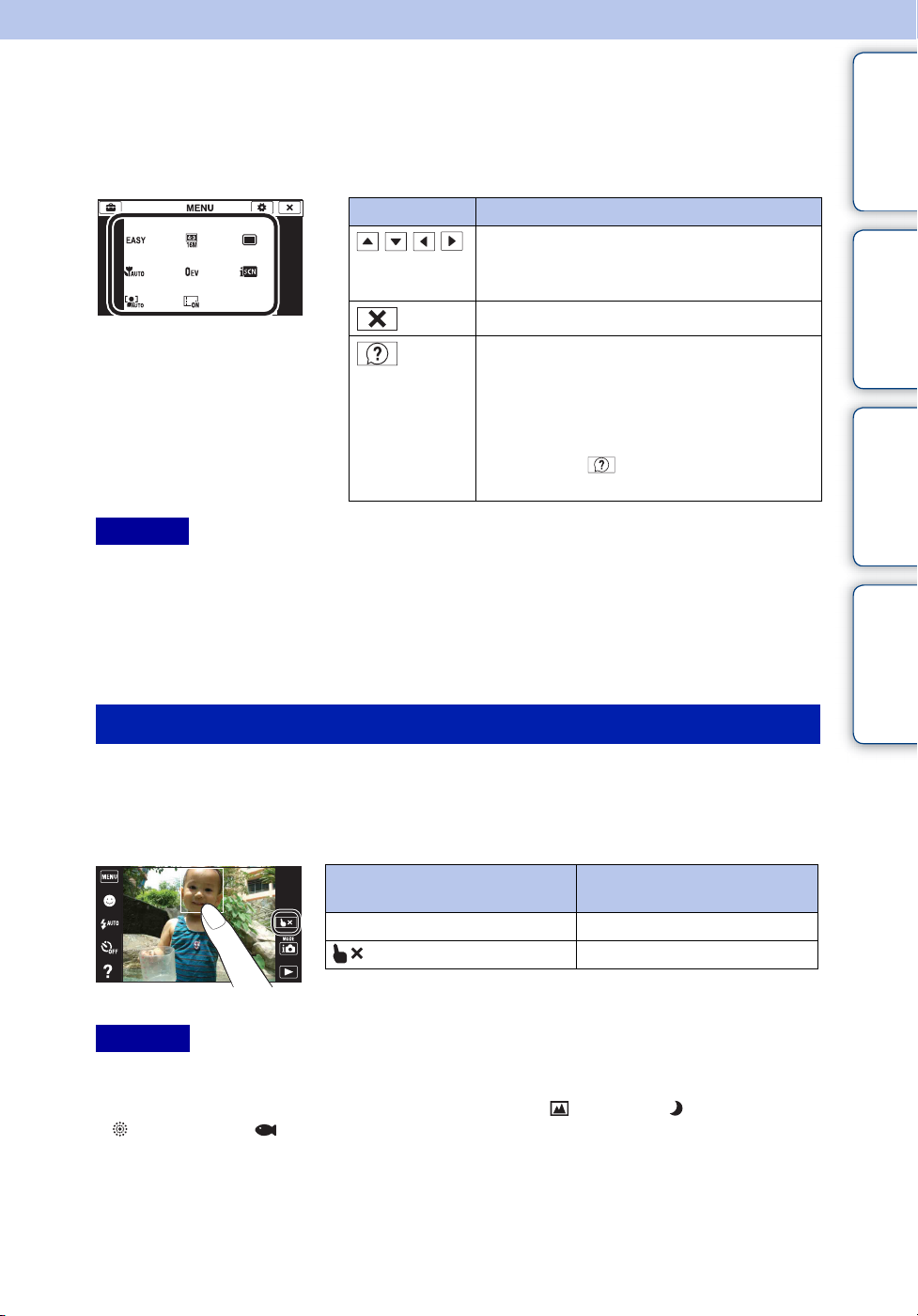
Verwendung des Touch-Panels
Die Kamera gestattet die Durchführung von Bedienungsvorgängen und Einstellungen durch
Berühren der Schaltflächen oder Ziehen des LCD-Monitors mit dem Finger.
Taste Aktion
///
Hinweise
• Um einen Bedienungsvorgang auf dem Touch-Panel durchzuführen, drücken Sie es leicht mit Ihrem
Finger oder mit dem mitgelieferten Malstift. Wenn Sie zu stark oder mit einem spitzen Gegenstand außer
dem mitgelieferten Malstift auf das Touch-Panel drücken, kann das Touch-Panel beschädigt werden.
• Wenn Sie die obere rechte Ecke des Monitors während der Aufnahme berühren, werden die Tasten und
Symbole vorübergehend ausgeblendet. Die Tasten und Symbole erscheinen wieder, sobald Sie den
Finger vom Monitor nehmen.
Zeigt ausgeblendete Posten an, so dass die
einzustellenden Posten auf dem Monitor
erscheinen.
Rückkehr zum vorherigen Bildschirm.
Zeigt die Beschreibung von Funktionen für
jede Einstellung auf den
Auswahlbildschirmen für MENU
(Aufnahme), AUFN-Modus oder
Szenenwahlmodus an.
Berühren Sie t die Posten, deren
Beschreibung Sie sehen möchten.
Inhaltsverzeichnis Bedienungssuche
Einstellungs-Suche
MENU/
Index
Berühren des Monitors zum Fokussieren
Durch Berühren des Motivs auf dem Touch-Panel wird ein Rahmen angezeigt, und wenn dann
der Auslöser halb gedrückt wird, fokussiert die Kamera auf den Bereich innerhalb des Rahmens.
Befindet sich ein Gesicht im Rahmen, werden zusätzlich zur Schärfe auch Helligkeit und
Farbton automatisch optimiert.
Schaltfläche/
Bedienungsverfahren
Berühren des Motivs Der Fokus wird eingestellt.
Hinweise
• Sie können diese Funktion nicht benutzen, wenn Sie den Digitalzoom verwenden bzw. im Modus
„Nahfokus“ oder „Einfach-Modus“ aufnehmen.
• Sie können diese Funktion nicht benutzen, wenn Sie den Modus (Landschaft), (Dämmer),
(Feuerwerk) oder (Unterwasser) (nur DSC-T110) in der Szenenwahl wählen.
Aktion
Die Funktion wird aufgehoben.
19
DE
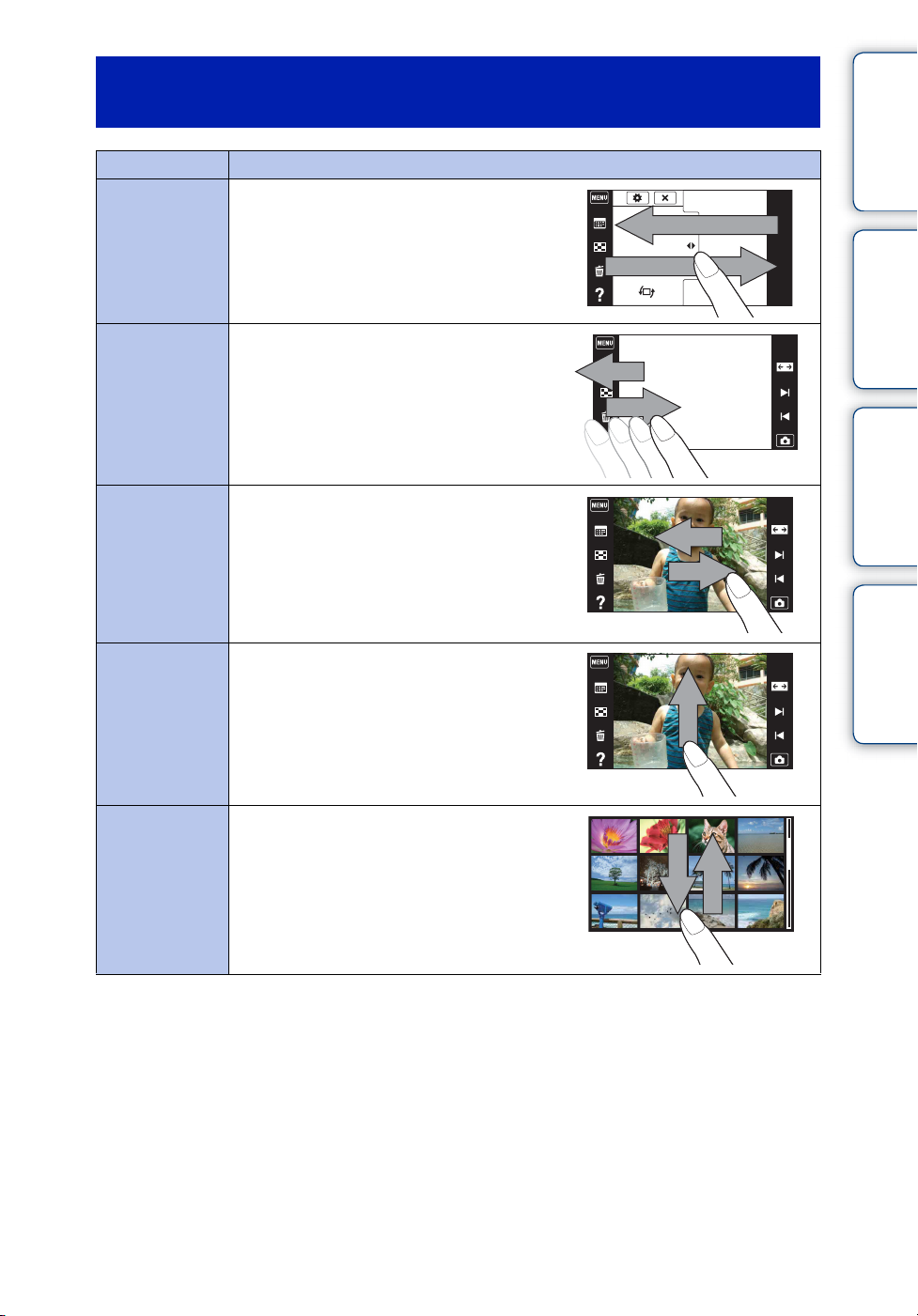
Bedienen der Kamera durch Ziehen des LCDMonitors
Aktion Bedienungsverfahren
Ein-/Ausblenden
des Bildschirms
MENU
Die linke Seite des LCD-Monitors berühren
und den Finger nach rechts ziehen, um den
MENU-Bildschirm anzuzeigen; durch Ziehen
von rechts nach links wird der MENUBildschirm verborgen.
Inhaltsverzeichnis Bedienungssuche
Ein-/Ausblenden
der Schaltflächen
Anzeigen des
nächsten/
vorherigen Bilds
BildindexAnsicht anzeigen
Anzeigen der
nächsten/
vorherigen Seite
im Indexmodus
Die linke Seite des LCD-Monitors berühren
und den Finger nach links ziehen, um die
Bedienungstasten zu verbergen; durch Ziehen
von links nach rechts werden die
Bedienungstasten wieder angezeigt.
Den Finger während der Wiedergabe nach
rechts oder links über den LCD-Monitor
ziehen. Um die Bilder fortlaufend zu
wechseln, den Finger nach rechts oder links
ziehen, und die betreffende Seite gedrückt
halten.
Den Finger nach oben über den LCD-Monitor
ziehen.
Den Finger nach unten oder oben über den
LCD-Monitor ziehen.
Einstellungs-Suche
MENU/
Index
20
DE
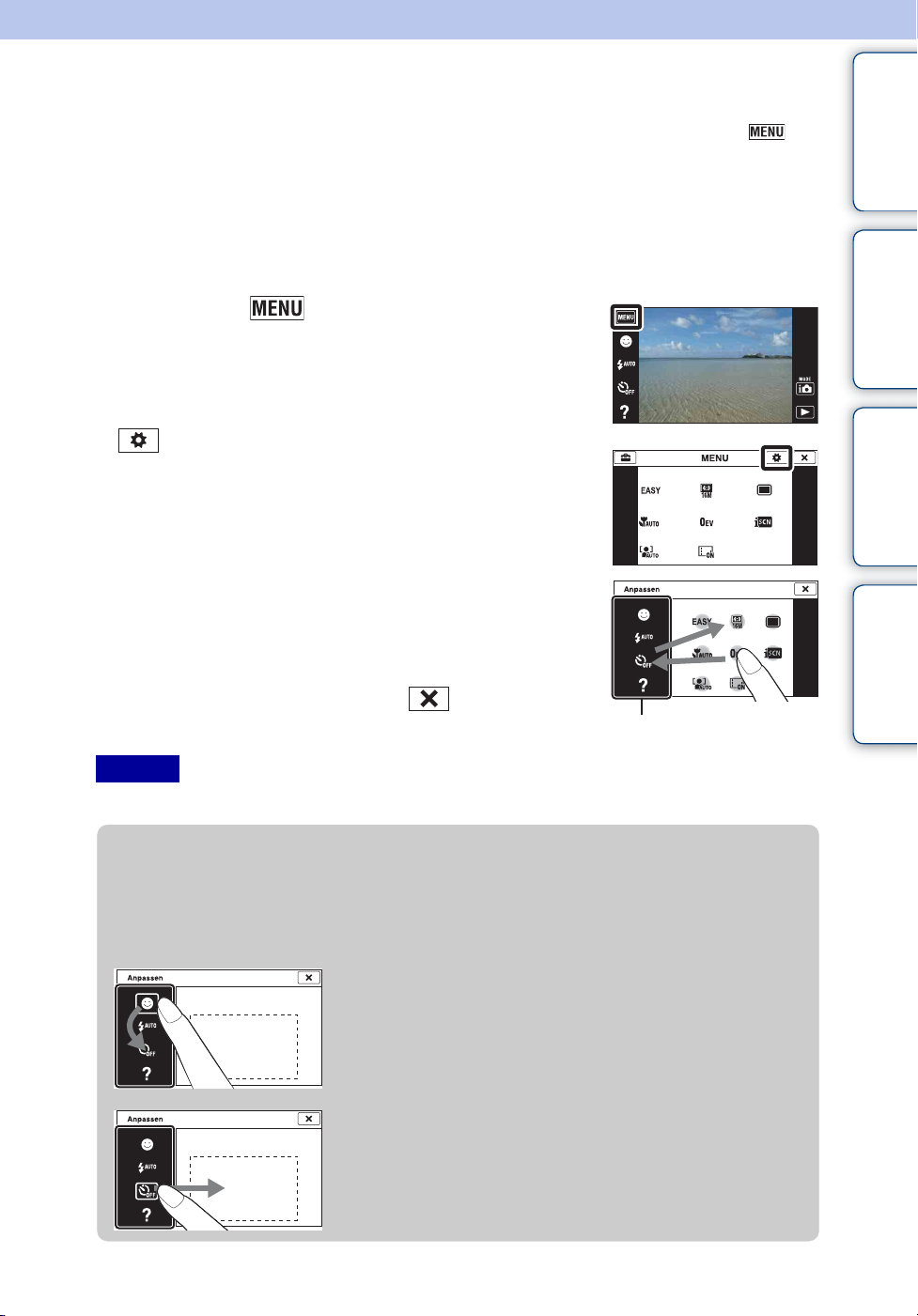
Anpassen der MENU-Posten
Während der Aufnahme/Wiedergabe erscheinen die vier MENU-Posten unterhalb von auf
dem LCD-Monitor. Sie können diese vier Schaltflächen mit den gewünschten MENU-Posten
und dem gewünschten Layout belegen, um bequemen Zugriff auf häufig benutzte Funktionen zu
haben.
Diese Schaltflächen können angepasst werden, und die Einstellungen können für den jeweiligen
Aufnahmemodus während der Aufnahme bzw. für den internen Speicher und die Speicherkarte
während der Wiedergabe gespeichert werden.
1 Berühren Sie , um den MENU-Bildschirm
aufzurufen.
Inhaltsverzeichnis Bedienungssuche
Einstellungs-Suche
2 (Anpassen) t [OK]
3 Wählen Sie ein MENU-Symbol aus, und ziehen
Sie es zu der gewünschten Position auf der linken
Seite des LCD-Monitors.
Das MENU-Symbol im Anpassungsfeld wird ersetzt.
4 Zum Abbrechen berühren Sie .
Anpassungsfeld
Hinweis
• Im Einfach-Modus kann das MENU-Symbol nicht angepasst werden.
zAusnutzen der Anpassungsvorteile
Sie können nicht nur MENU-Symbole austauschen, sondern auch MENU-Symbole
innerhalb des Anpassungsfelds austauschen und die Anzahl von MENU-Symbolen
verringern.
Austauschen von MENU-Symbolen innerhalb des
Anpassungsfelds
Während Sie ein MENU-Symbol innerhalb des
Anpassungsfelds berühren, verschieben Sie es zur
gewünschten Position.
MENU/
Index
Verringern der Anzahl von Symbolen im
Anpassungsfeld
Während Sie ein MENU-Symbol innerhalb des
Anpassungsfelds berühren, verschieben Sie es zum Feld
auf der rechten Seite.
21
DE
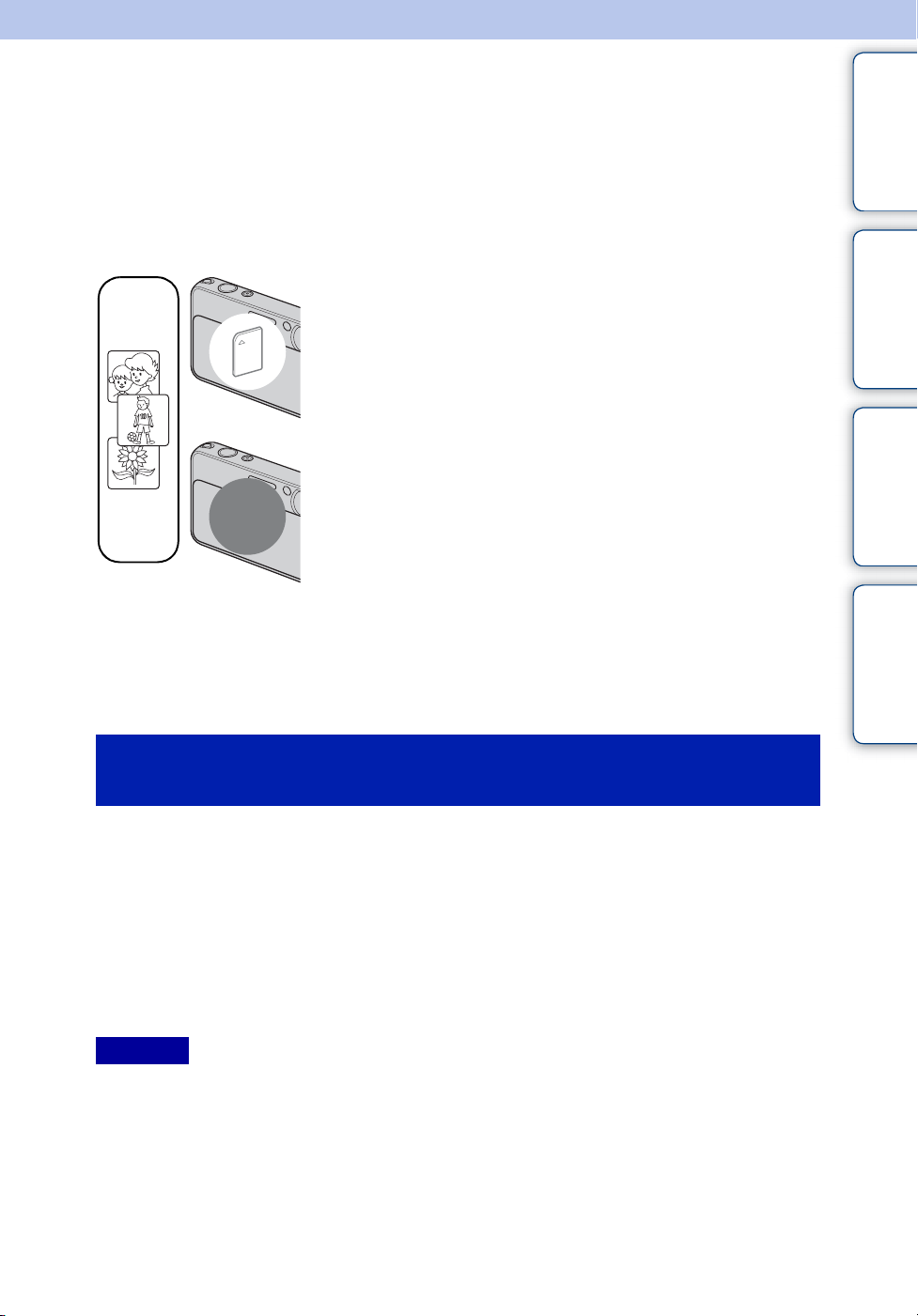
Verwendung des internen Speichers
Die Kamera besitzt einen internen Speicher von ca. 23 MB. Dieser Speicher ist nicht
herausnehmbar. Selbst wenn keine Speicherkarte in die Kamera eingesetzt ist, können Sie Bilder
mit diesem internen Speicher aufnehmen.
Wenn eine Speicherkarte eingesetzt ist
[Aufnahme]: Bilder werden auf die Speicherkarte
aufgezeichnet.
B
B
Interner
Speicher
[Wiedergabe]: In der Speicherkarte enthaltene Bilder werden
wiedergegeben.
[Menü, Einstellungen usw.]: Verschiedene Funktionen
können für die in der Speicherkarte enthaltenen Bilder
durchgeführt werden.
Wenn keine Speicherkarte eingesetzt ist
[Aufnahme]: Bilder werden im internen Speicher
aufgezeichnet.
• Filme können nicht im internen Speicher aufgezeichnet werden, wenn
die Filmbildgröße [1280×720 (Fein)] oder [1280×720 (Standard)]
beträgt.
[Wiedergabe]: Die im internen Speicher enthaltenen Bilder
werden wiedergegeben.
[Menü, Einstellungen usw.]: Verschiedene Funktionen
können für die im internen Speicher enthaltenen Bilder
durchgeführt werden.
Inhaltsverzeichnis Bedienungssuche
Einstellungs-Suche
MENU/
Index
Info zu den im internen Speicher enthaltenen
Bilddaten
Wir empfehlen, die Daten nach einer der folgenden Methoden zu kopieren (sichern).
So kopieren (sichern) Sie Daten zu einer Festplatte Ihres Computers
Führen Sie den auf Seite 135 beschriebenen Vorgang durch, ohne dass eine Speicherkarte in die
Kamera eingesetzt ist.
So kopieren (sichern) Sie Daten zu (auf) einer Speicherkarte
Halten Sie eine Speicherkarte mit ausreichender Kapazität bereit, und führen Sie dann den unter
[Kopieren] (Seite 124) beschriebenen Vorgang durch.
Hinweise
• Es ist nicht möglich, Bilddaten von einer Speicherkarte zum internen Speicher zu importieren.
• Wenn Sie eine USB-Verbindung zwischen der Kamera und einem Computer über ein Kabel herstellen,
können Sie die im internen Speicher enthaltenen Daten zu einem Computer importieren. Es ist jedoch
nicht möglich, Daten von einem Computer zum internen Speicher zu exportieren.
22
DE
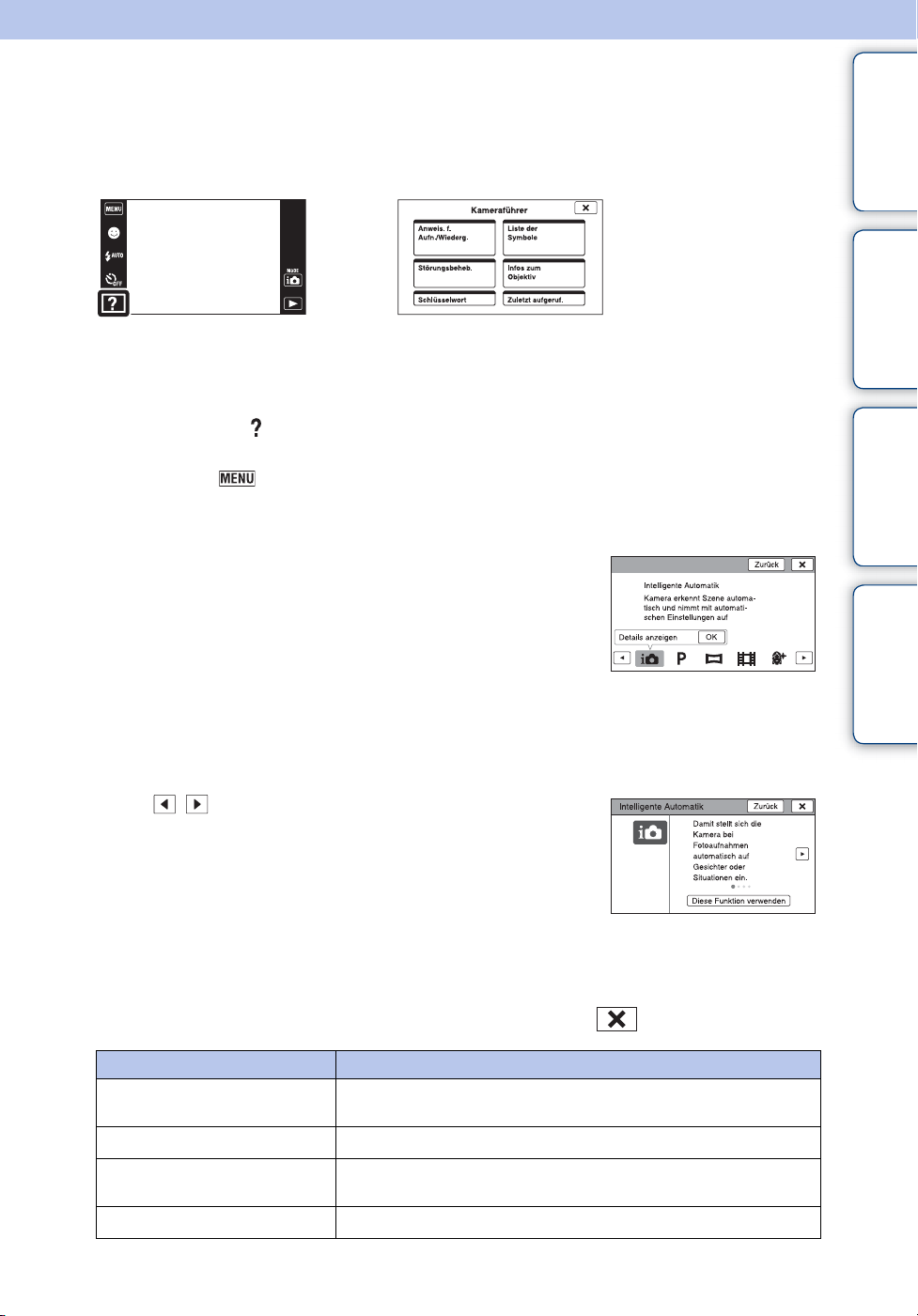
Kameraführer
Diese Kamera ist mit einem internen Funktionsführer ausgestattet. Damit können Sie nach
Bedarf Informationen zu den Funktionen der Kamera abrufen.
Wenn Sie die Informationen gelesen haben, können Sie die ausgewählte Funktion verwenden.
Bedienanweisungen werden angezeigt, so dass Sie die
Kamera anhand der Anweisungen auf dem Monitor
bedienen können.
1 Berühren Sie (Kameraführer).
Falls die Schaltflächen auf der linken Seite des LCD-Monitors nicht angezeigt werden,
berühren Sie .
2 Wählen Sie eine Suchmethode aus.
Entsprechende Informationen finden Sie in „Anweis. f. Aufn./Wiederg.“.
3 Wählen Sie den gewünschten Modus aus.
Es werden Funktionen angezeigt, die im ausgewählten Modus
zur Verfügung stehen.
Anweis. f. Aufn./Wiederg.
Inhaltsverzeichnis Bedienungssuche
Einstellungs-Suche
MENU/
Index
4 Wählen Sie die gewünschte Funktion aus.
Die Bedienanweisungen für die ausgewählte Funktion werden angezeigt.
5 Mit / schalten Sie in der Anzeige von einer
Kurzzusammenfassung zu Bedieninformationen
zu Details.
• Bei manchen ausgewählten Funktionen werden keine
Bedienanweisungen und Details angezeigt.
• Wenn Sie [Diese Funktion verwenden] auswählen, wechselt die
Kamera automatisch zum ausgewählten Modus.
6 Zum Ausblenden von Kameraführer berühren Sie .
Suchmethode Beschreibung
Anweis. f. Aufn./Wiederg.
Liste der Symbole
Störungsbeheb.
Infos zum Objektiv
Suchen nach verschiedenen Funktionen im Aufnahme-/
Wiedergabemodus.
Suchen nach Funktion und Bedeutung der angezeigten Symbole.
Suchen nach häufigen Problemen und entsprechenden
Abhilfemaßnahmen.
Suchen nach Funktionen je nach Bedarf.
Fortsetzung r
23
DE
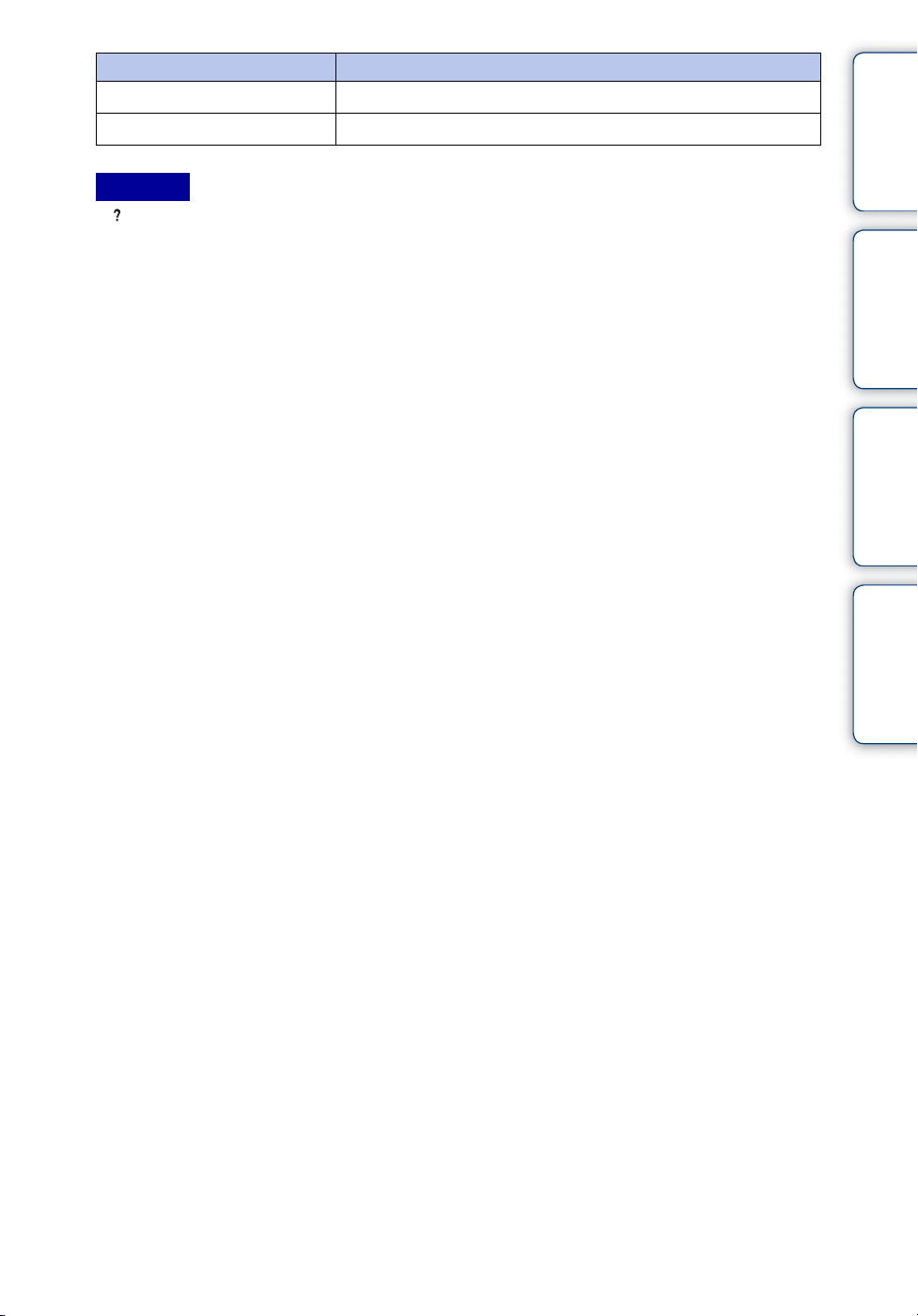
Suchmethode Beschreibung
Schlüsselwort
Zuletzt aufgeruf.
Hinweise
• (Kameraführer) steht in folgenden Fällen nicht zur Verfügung:
– Im Einfach-Modus
– Wenn [Gehäuse] auf [Ein] gesetzt ist (nur DSC-T110)
• [Diese Funktion verwenden] steht je nach ausgewählter Funktion möglicherweise nicht zur Verfügung.
Suchen nach Funktionen mithilfe von Schlüsselwörtern.
Anzeigen der letzten 10 im Kameraführer angezeigten Einträge.
Inhaltsverzeichnis Bedienungssuche
Einstellungs-Suche
MENU/
Index
24
DE
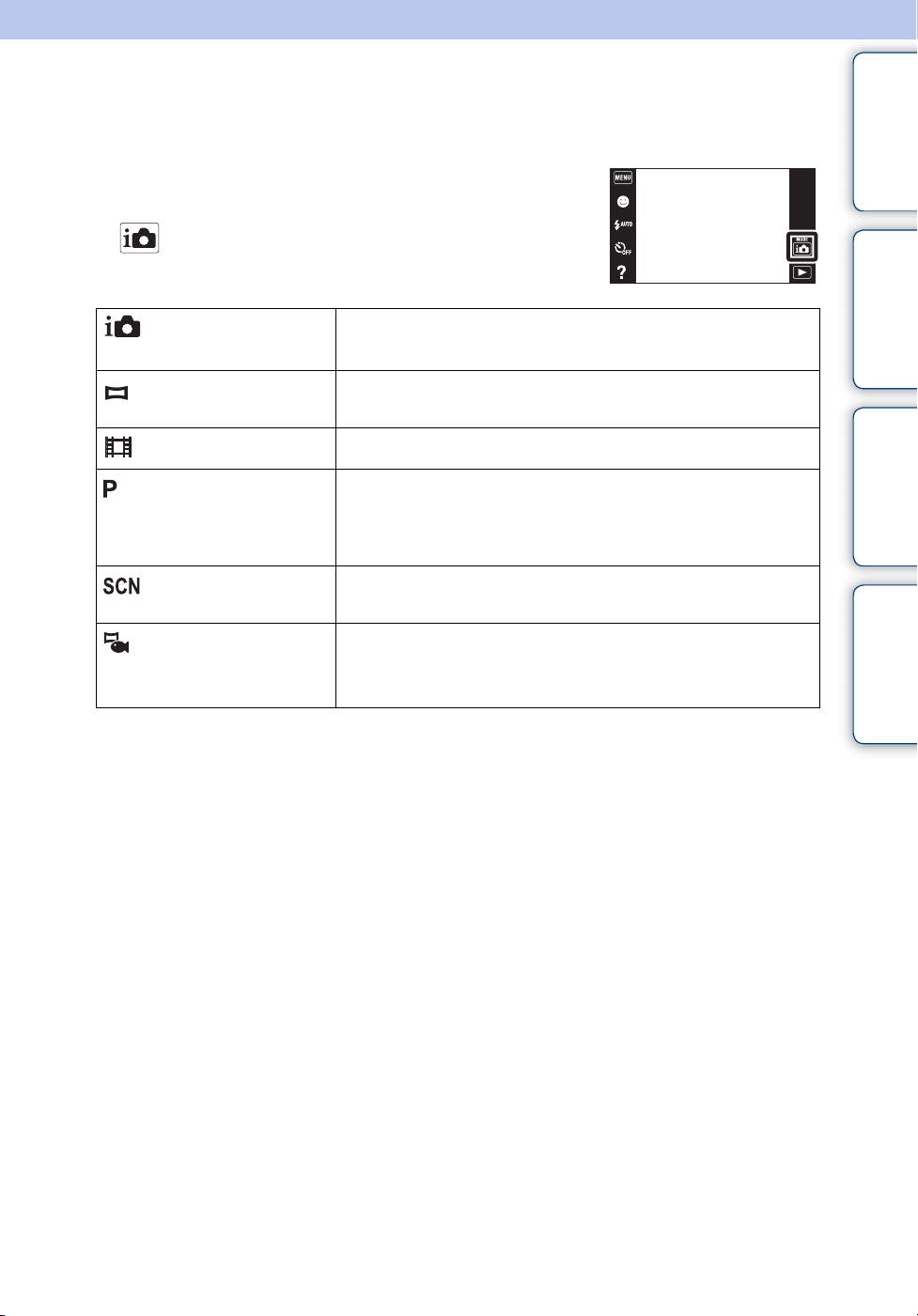
AUFN-Modus
Sie können den Aufnahmemodus auf der Basis von Bedingung und Ziel wählen.
1 Senken Sie den Objektivschieber ab, um auf den
Aufnahmemodus umzuschalten.
2 (AUFN-Modus) t gewünschter Modus
Inhaltsverzeichnis Bedienungssuche
(Intelligente
Automatik)
(Schwenk-Panorama)
(Filmmodus)
(Programmautomatik)
(Szenenwahl)
(Unterw.Schwenkpanorama) (nur
DSC-T110)
Gestattet die Aufnahme von Standbildern mit automatischen
Einstellungen.
Ermöglicht die Erzeugung eines Panoramabilds aus
zusammengesetzten Bildern.
Gestattet Filmaufnahme.
Ermöglicht Aufnehmen mit automatisch eingestellter Belichtung
(sowohl Verschlusszeit als auch Blendenwert). Sie haben außerdem
die Möglichkeit, verschiedene Einstellungen über das Menü
auszuwählen.
Ermöglicht Aufnahme mit vorgegebenen Einstellungen gemäß der
Szene.
Ermöglicht die Aufnahme von Panoramabildern unter Wasser.
[Unterw.-Schwenkpanorama] ist verfügbar, wenn [Gehäuse] auf
[Ein] gesetzt wird.
Einstellungs-Suche
MENU/
Index
25
DE
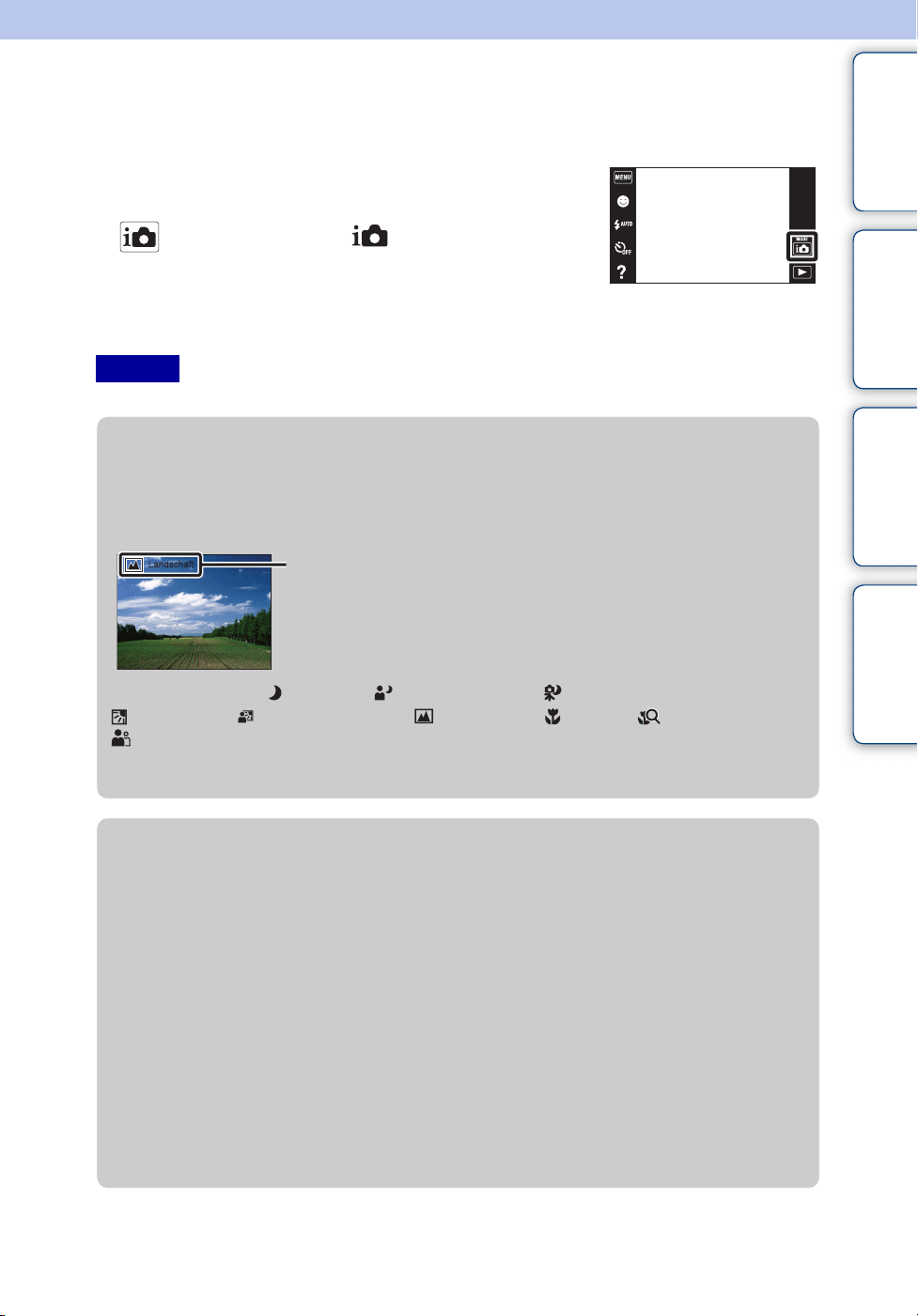
Intelligente Automatik
Gestattet die Aufnahme von Standbildern mit automatischen Einstellungen.
1 Senken Sie den Objektivschieber ab, um auf den
Aufnahmemodus umzuschalten.
2 (AUFN-Modus) t (Intelligente
Automatik)
3 Drücken Sie den Auslöser, um ein Bild
aufzunehmen.
Hinweis
• [Blitz] ist auf [Auto] oder [Aus] eingestellt.
Inhaltsverzeichnis Bedienungssuche
Einstellungs-Suche
zInfo zur Szenenerkennung
Die Szenenerkennung ist im Modus „Intelligente Automatik“ wirksam. Diese Funktion
ermöglicht es der Kamera, die Aufnahmebedingungen automatisch zu erkennen und Bilder
aufzunehmen.
Szenenerkennungssymbol und Anleitung
Die Kamera erkennt (Dämmer), (Dämmer-Porträt), (Dämmer.aufn. mit Stativ),
(Gegenlicht), (Gegenlichtporträt), (Landschaft), (Makro), (Nahfokus) oder
(Porträt) und zeigt das entsprechende Symbol sowie die Anleitung auf dem Monitor an,
wenn die Szene erkannt wird.
Einzelheiten hierzu auf Seite 64.
zBei Standbildaufnahmen von schwer
scharfzustellenden Motiven
• Die kürzeste Aufnahmeentfernung beträgt ca. 8 cm (1 cm im Modus „Intelligente Automatik“ oder
Einfach-Modus) (W), 50 cm (T) (von der Frontlinse). Wählen Sie den Nahfokusmodus, um Objekte
aufzunehmen, die näher als die kürzeste Aufnahmeentfernung liegen.
• Wenn die Kamera das Motiv nicht automatisch scharfstellen kann, wechselt die AE/AF-
Speicheranzeige auf langsames Blinken, und der Piepton ertönt nicht. Legen Sie entweder den
Bildausschnitt neu fest, oder ändern Sie die Fokuseinstellung (Seite 61).
• In den folgenden Situationen kann die Fokussierung schwierig sein:
– wenn es dunkel ist und das Motiv weit entfernt liegt.
– wenn der Kontrast zwischen Motiv und Hintergrund schwach ist.
– wenn das Motiv hinter Glas liegt.
– wenn das Motiv sich schnell bewegt.
– wenn reflektiertes Licht oder glänzende Oberflächen vorhanden sind.
– wenn das Motiv vor einem hellen Hintergrund liegt oder ein Blinklicht vorhanden ist.
MENU/
Index
26
DE
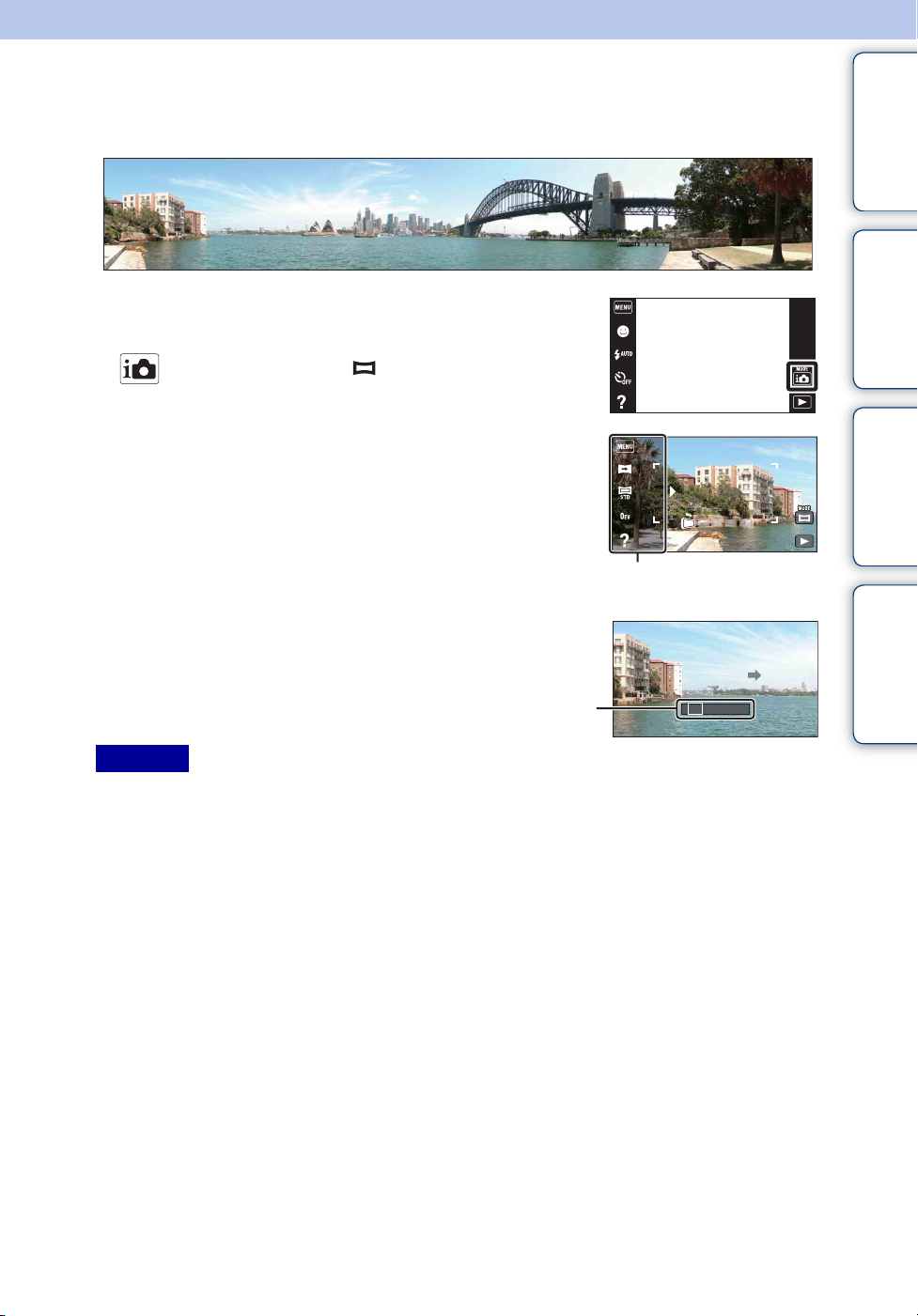
Schwenk-Panorama
Ermöglicht die Erzeugung eines Panoramabilds aus Montagebildern.
1 Senken Sie den Objektivschieber ab, um auf den
Aufnahmemodus umzuschalten.
2 (AUFN-Modus) t (Schwenk-Panorama)
Inhaltsverzeichnis Bedienungssuche
Einstellungs-Suche
3 Richten Sie die Kamera auf das Ende des
aufzunehmenden Motivs aus, und drücken Sie
den Auslöser.
Dieser Teil wird nicht
aufgenommen
4 Schwenken Sie die Kamera zur
Endposition der Führung, indem Sie der
Anzeige auf dem LCD-Monitor folgen.
Leitbalken
Hinweise
• Falls Sie die Kamera nicht innerhalb der gegebenen Zeit über das gesamte Motiv schwenken können,
erscheint eine Grauzone im Montagebild. Falls dies eintritt, schwenken Sie die Kamera schneller, um ein
vollständiges Panoramabild aufzunehmen.
• Da mehrere Bilder zusammengesetzt werden, entstehen Schnitte an den Nahtstellen.
• Unter schwachen Beleuchtungsverhältnissen besteht die Gefahr, dass Panoramabilder unscharf werden
oder die Aufnahme misslingt.
• Unter flimmernden Lichtquellen, wie z. B. Leuchtstofflampenlicht, ist die Helligkeit oder Farbe des
kombinierten Bilds nicht immer gleichmäßig.
• Wenn der gesamte Schwenkbereich der Panoramaaufnahme und der AE/AF-Einschlagwinkel starke
Unterschiede in Helligkeit, Farbe und Fokus aufweisen, entsteht keine erfolgreiche Aufnahme. Falls dies
eintritt, ändern Sie den AE/AF-Einschlagwinkel, und wiederholen Sie die Aufnahme.
• Schwenkpanorama eignet sich nicht für die folgenden Situationen:
– Motive bewegen sich
– Motive sind zu nah an der Kamera
– Bilder mit geringem Kontrast, wie z. B. Himmel, Sandstrand oder Rasen
– Bilder mit ständig wechselndem Inhalt, wie z. B. Wellen oder Wasserfälle
• In den folgenden Situationen können keine Panoramabilder erzeugt werden:
– Sie schwenken die Kamera zu schnell oder zu langsam.
– Die Kamera wackelt zu stark.
MENU/
Index
Fortsetzung r
27
DE
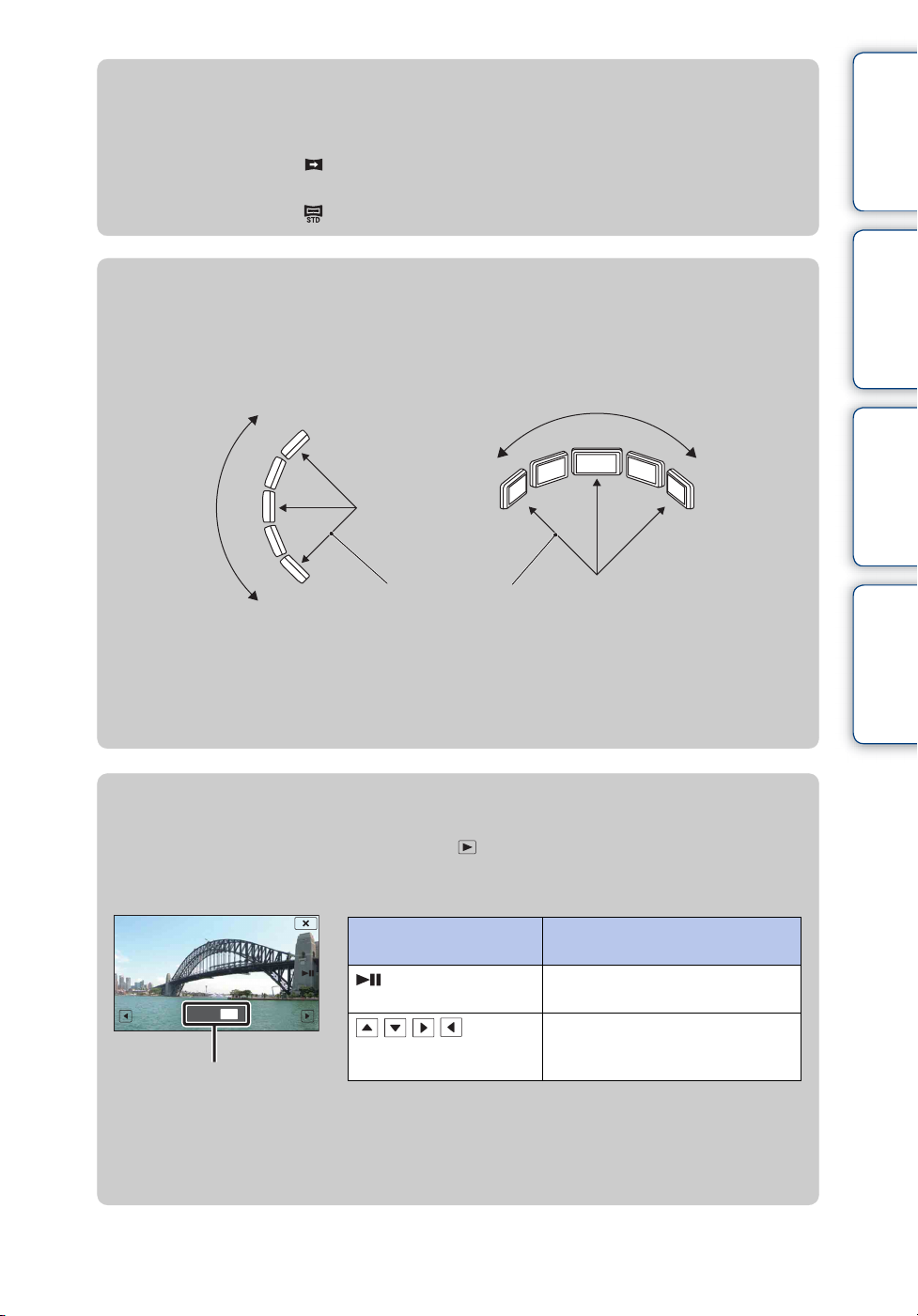
zÄndern der Aufnahmerichtung oder Bildgröße eines
Panoramabilds
Aufnahmerichtung: (Aufnahmerichtung) t [Rechts], [Links], [Aufwärts] oder
[Abwärts]
Panoramabildgröße: (Bildgröße) t [Standard], oder [Breit]
zTipps für die Aufnahme von Panoramabildern
Schwenken Sie die Kamera in einem Bogen mit konstanter Geschwindigkeit in der auf dem
LCD-Monitor angegebenen Richtung. Ruhende Motive eignen sich besser für
Panoramaaufnahmen als bewegte Motive.
Horizontale RichtungVertikale Richtung
Möglichst kurzer Radius
Inhaltsverzeichnis Bedienungssuche
Einstellungs-Suche
MENU/
• Drücken Sie den Auslöser zunächst halb nieder, so dass Fokus, Belichtung und Weißabgleich
gespeichert werden. Drücken Sie dann den Auslöser ganz durch, und schwenken oder neigen Sie die
Kamera.
• Ist ein Abschnitt mit stark unterschiedlichen Formen oder Landschaften an einem Bildschirmrand
konzentriert, kann die Bildkomposition misslingen. Stellen Sie in einem solchen Fall die
Bildkomposition so ein, dass sich der Abschnitt in Bildmitte befindet, bevor Sie erneut aufnehmen.
zRollen der Anzeige von Panoramabildern
Sie können Panoramabilder rollen, indem Sie während der Anzeige des Panoramabilds
berühren. Berühren Sie den LCD-Monitor während der Wiedergabe, um die Schaltflächen
anzuzeigen.
Schaltfläche/
Bedienungsverfahren
oder den LCD-
Monitor berühren
/// berühren,
oder nach oben/unten/
Zeigt den Anzeigebereich des
ganzen Panoramabilds an
• Panoramabilder können auch mit der mitgelieferten Software „PMB“ (Seite 132) wiedergegeben
werden.
• Mit einer anderen Kamera aufgenommene Panoramabilder werden bei der Wiedergabe u. U. nicht
korrekt gerollt.
rechts/links ziehen
Aktion
Startet/Unterbricht Rollwiedergabe
von Bildern
Rollt Bilder
Index
28
DE
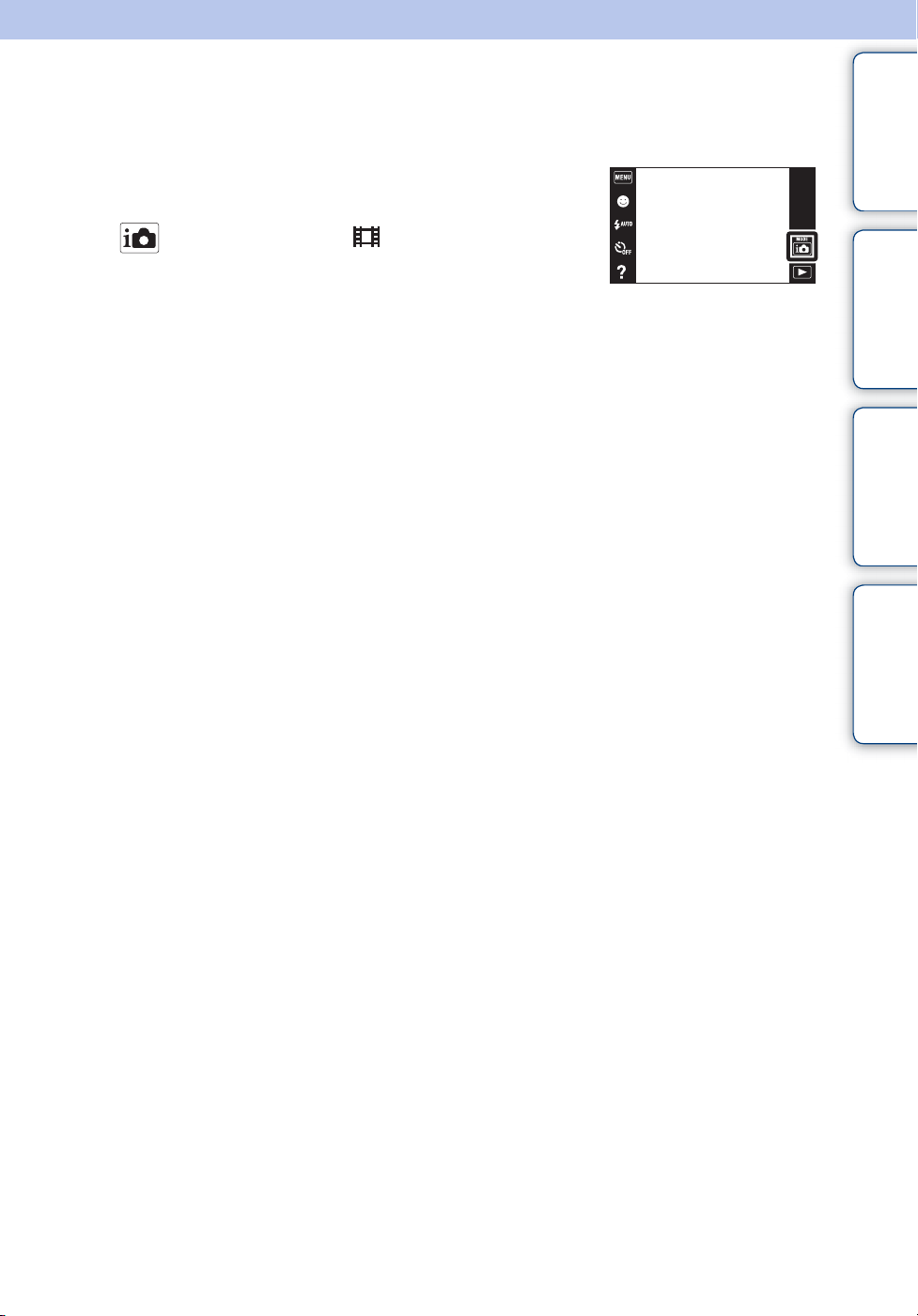
Filmmodus
Gestattet Filmaufnahme.
1 Senken Sie den Objektivschieber ab, um auf den
Aufnahmemodus umzuschalten.
2 (AUFN-Modus) t (Filmmodus)
3 Drücken Sie den Auslöser.
4 Um die Aufnahme zu stoppen, drücken Sie den
Auslöser erneut.
Inhaltsverzeichnis Bedienungssuche
Einstellungs-Suche
MENU/
Index
29
DE
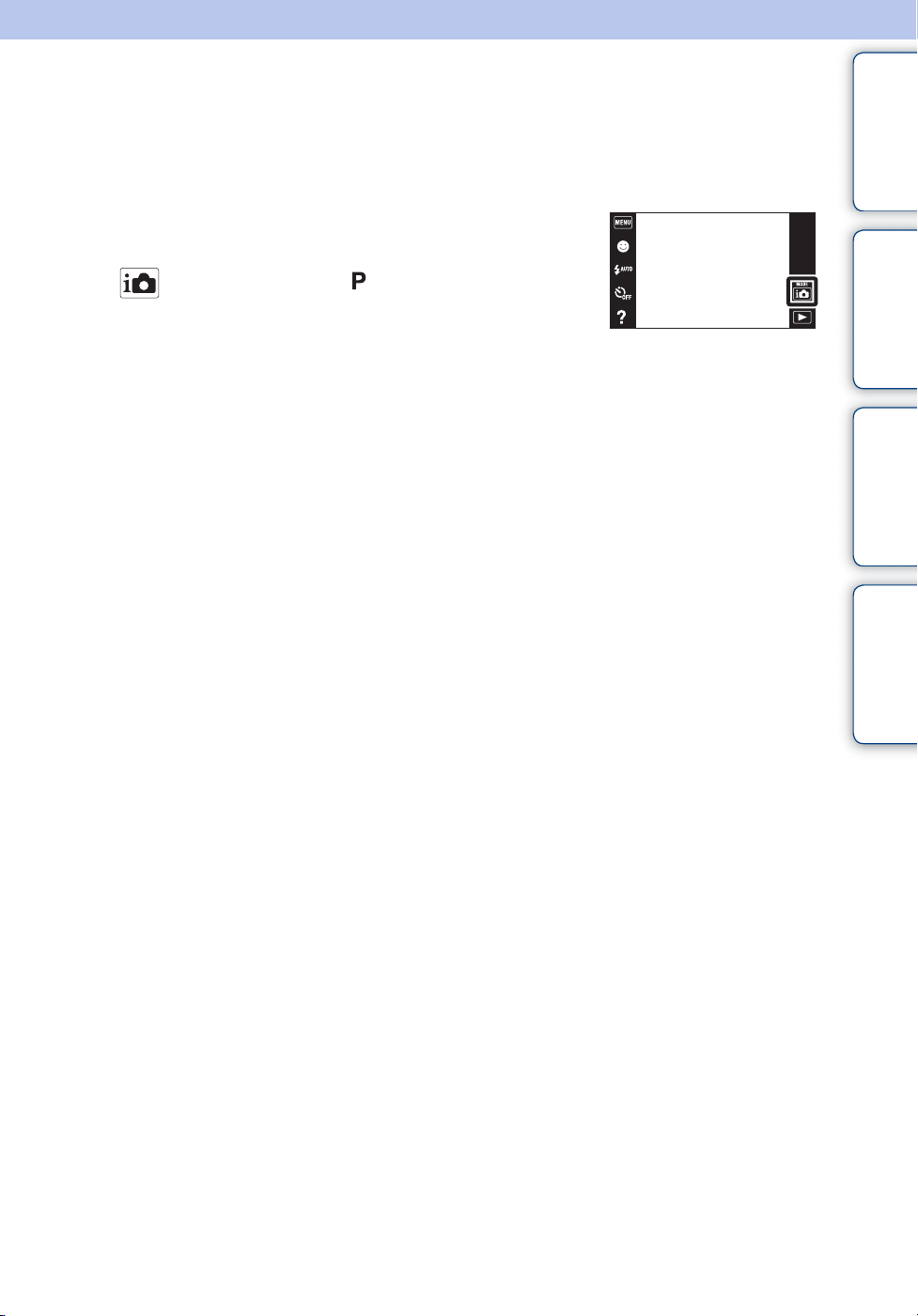
Programmautomatik
Ermöglicht Aufnehmen mit automatisch eingestellter Belichtung (sowohl Verschlusszeit als
auch Blendenwert). Sie haben außerdem die Möglichkeit, verschiedene Einstellungen über das
Menü auszuwählen.
1 Senken Sie den Objektivschieber ab, um auf den
Aufnahmemodus umzuschalten.
2 (AUFN-Modus) t (Programmautomatik)
3 Drücken Sie den Auslöser.
Inhaltsverzeichnis Bedienungssuche
Einstellungs-Suche
MENU/
Index
30
DE
